「Ahrefs(エイチレフス)」は、被リンク分析からスタートしたSEO実務に強い有力ツールで、 私たちバズ部でも活用している。
とくに「被リンク」と「競合分析」には強みがある。Search Console(あるいはGoogle Analytics)では得られない情報を得られるので、推奨したいツールだ。
しかしながら「Ahrefsは使い方がよくわからない」と敬遠される向きがあるようだ。
たしかに、海外仕様、比較的新しく日本語のハウツー情報が少ない、専門用語が多い……などの理由から、ある種の“取っ付きにくさ”は否めない。
ただ、だからこそチャンスがある。競合他社が敬遠して“やっていないこと”をやれば、新しい価値を生み出せるはずだ。
そこで本記事では、Ahrefsの導入方法からまず覚えたい使い方まで、解説する。心理的ハードルを払拭して、使ってみてほしい。
1. Ahrefsとは何か?
まずAhrefsとは何か?の説明から始めたい。
得体が知れないモノが取っ付きにくいのは当然なので、Ahrefsのバックグラウンドも含めて、正体を知っておこう。
1-1. 「被リンク分析」から爆発的に人気を得たSEOツール
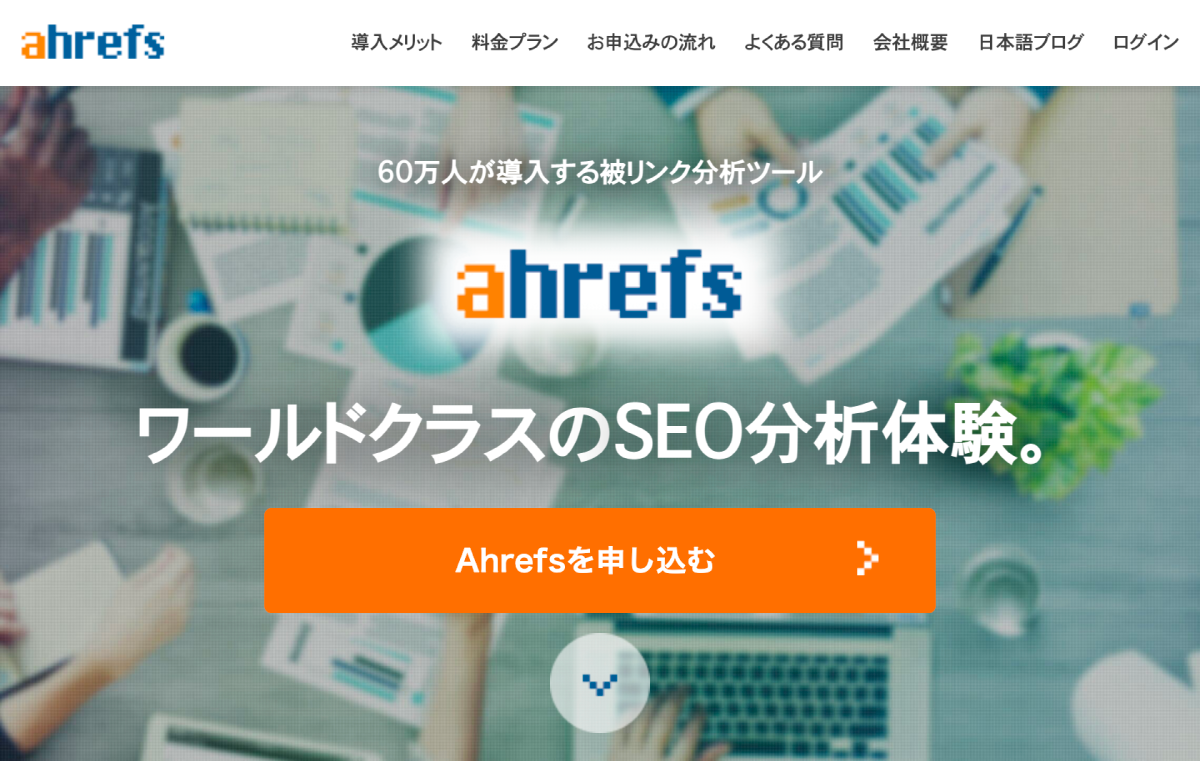 出典:Ahrefs
出典:Ahrefs
Ahrefs(エイチレフス)は、シンガポールに拠点を置くSEO会社の社名であり、また提供するツール名でもある。
押さえておきたいポイントは、Ahrefsの強みは「被リンク」にあることだ。
背景に触れておくと、企業としてのAhrefsは、2010年にDmitry Gerasimenkoによって設立された。彼は、わずか15歳でオリジナルの検索エンジンを開発した天才肌である。
その後も検索エンジンへの興味が衰えることはなく研究は続き、2010年に被リンクに特化した検索エンジンが完成する。
これが(ツールとしての)Ahrefsの『Site Explorer』の、最初のバージョンの原形である。
『Site Explorer』は、被リンク分析にイノベーションをもたらし、瞬く間に世界最高峰の被リンク分析ツールへと駆け上がった。
実際、以下の企業がAhrefsを利用している。
|
出典:Ahrefs
現在のAhrefsは、被リンク分析の『Site Explorer』に、キーワード分析の『Keyword Explorer』、サイト分析の『Site Audit』なども加わり、全方位にSEOをサポートするツールへと進化を遂げている。
参考:Ahrefs Team
1-2. Ahrefsを使うメリット
Ahrefsを使うメリットは、公式サイトでは以下のとおり解説されている。
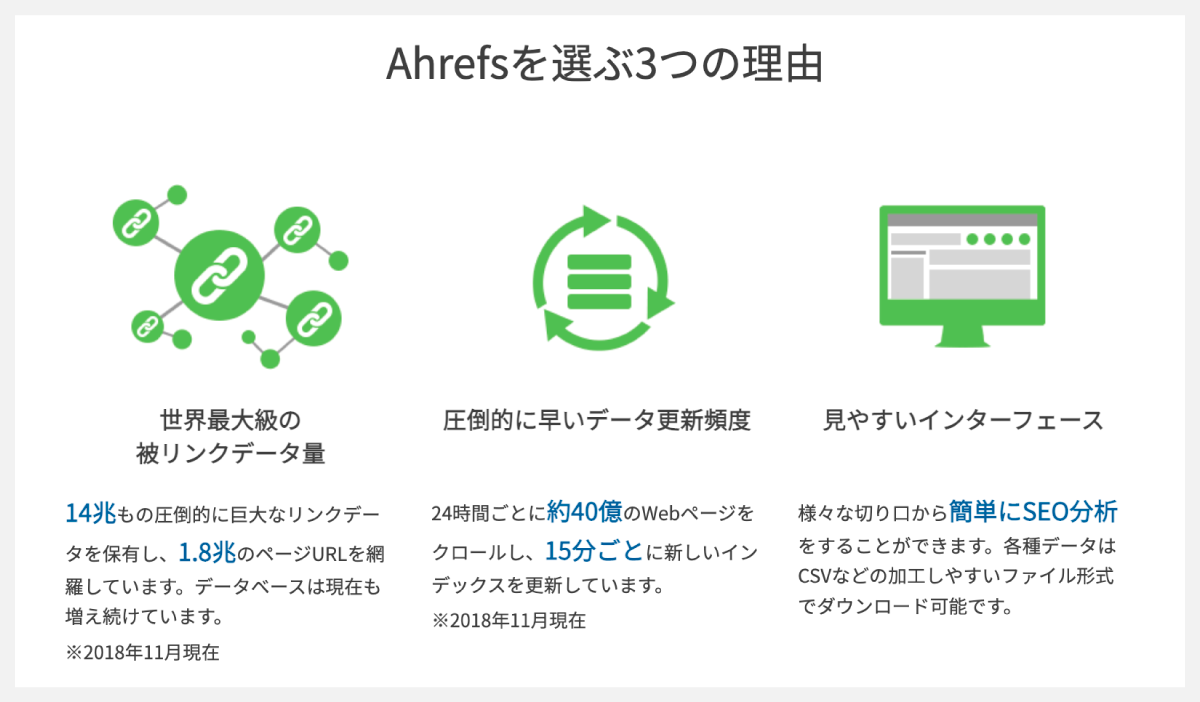 出典:Ahrefs
出典:Ahrefs
簡単にいえば、前述のとおり「被リンク分析」に強みがあり、AhrefsBot(独自クローラー)の運用による、Ahrefsでしか得られないデータの有益性が、Ahrefsの魅力だ。
実務レベルでいうと、以下3つのメリットを強く感じている。
|
自サイトだけでなく、競合他社などあらゆるサイトの情報を把握できることは、特筆すべき点だ。
自サイトのデータは、Search ConsoleやGoogle Analyticsでも把握できるが、競合分析はできない。ここに、Ahrefsを導入する大きな意義がある。
1-3. 料金プラン:月額 $99 〜(月払いの場合)
Ahrefsの料金プランはライト・スタンダード・アドバンスド・エンタープライズの4種類に分かれていて、一番安いライトプランは【 $99/月 】だ(月払いの場合。年払いの場合は$83/月)。
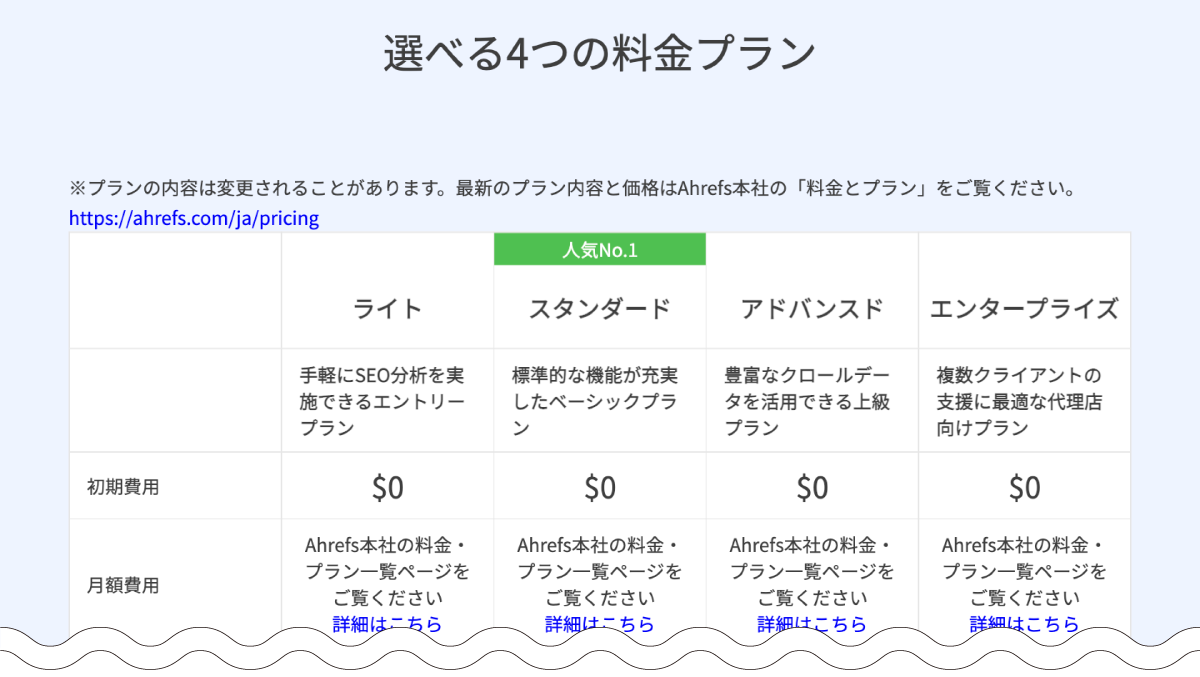 出典:Ahrefs
出典:Ahrefs
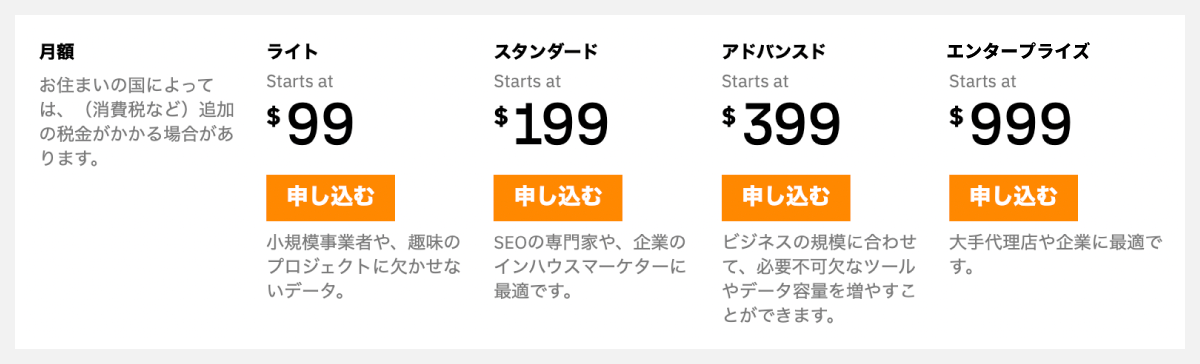 出典:Ahrefs
出典:Ahrefs
▼ プランの違い(一部抜粋)
ライト | スタンダード | アドバンスド | エンタープライズ | |
ログイン 可能ユーザー | 1 | 1 | 1 | 1 |
追加ユーザー | 別途従量課金 | 別途従量課金 | 別途従量課金 | 別途従量課金 |
1回のレポートで表示可能な最大行数 / 月 | 2,500行 | 30,000行 | 75,000行 | 150,000行 |
エクスポート可能な行の上限 / 月 | 50万行 | 150万行 | 400万行 | 1000万行 |
ダッシュボード:登録可能なサイト数 | 5サイト | 20サイト | 50サイト | 100サイト |
ランクトラッカー 登録可能キーワード数 | 750キーワード | 2,000キーワード | 5,000キーワード | 10,000キーワード |
キーワードリスト ※定期レポートに保存できる上限数 | 5 | 50 | 100 | 250 |
出典:Ahrefs
※プランや料金は本記事執筆時点のものだ。最新情報はAhrefsの「プランと料金」にて確認してほしい。
なお本記事執筆時点では、Ahrefsは無料トライアル期間などを設けていない。
「最小限のコストで試用したい」という場合、「ライトプラン・月支払い $99 で1ヶ月試す」が選択肢となる。
あるいは、AhrefsがWeb上で提供している無料ツールを使うと、雰囲気をつかむことは可能だ。本記事の最後(4. 補足:Ahrefsの無料版ツール 11個)で紹介しているので、チェックしてほしい。
2. Ahrefsの申込みから初期設定までの導入方法
続いて、Ahrefsの申込みから初期設定までの流れを紹介しよう。
2-1. ステップ1:Ahrefsを申し込む
Ahrefsは、株式会社フルスピードが日本国内での販売サポートを行っており、こちらのページ(https://ahrefs.jp)に、申込み先へのリンク設置されている。
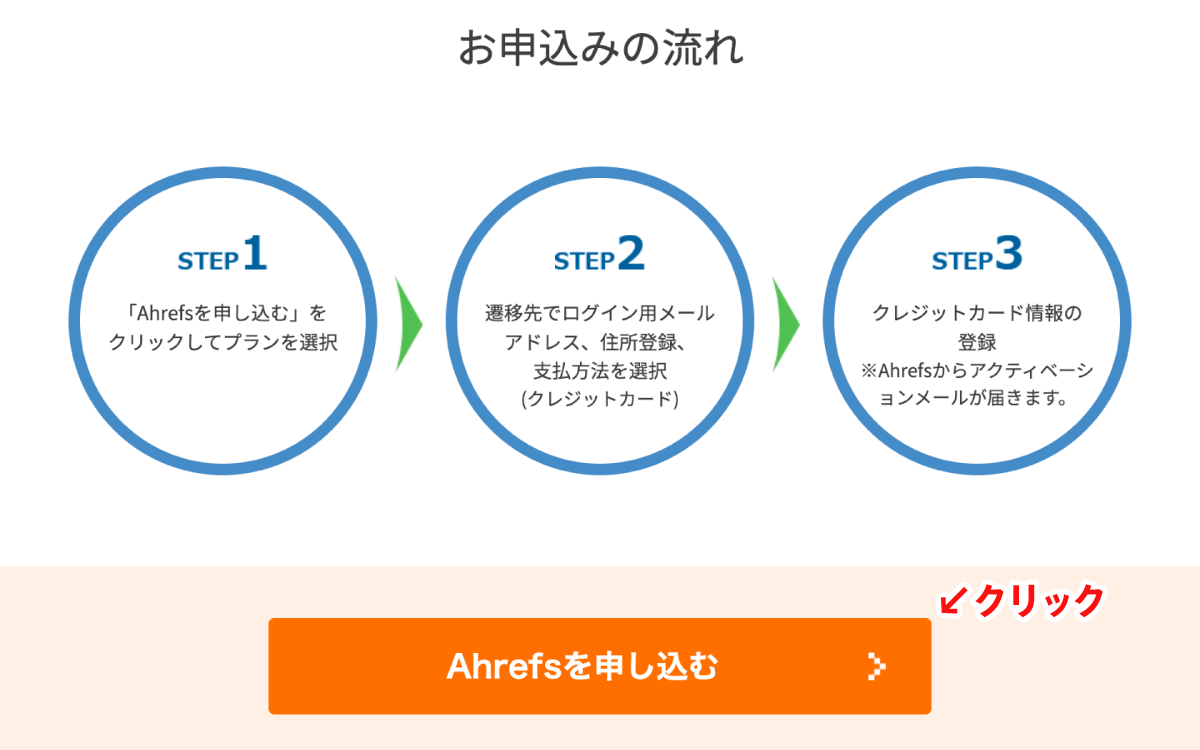
https://ahrefs.jpにアクセスして[Ahrefsを申し込む]のボタンをクリックすると、申込み手続きが始まる。まずはプランを選択し、利用規約を確認し、問題なければ同意するにチェックする。
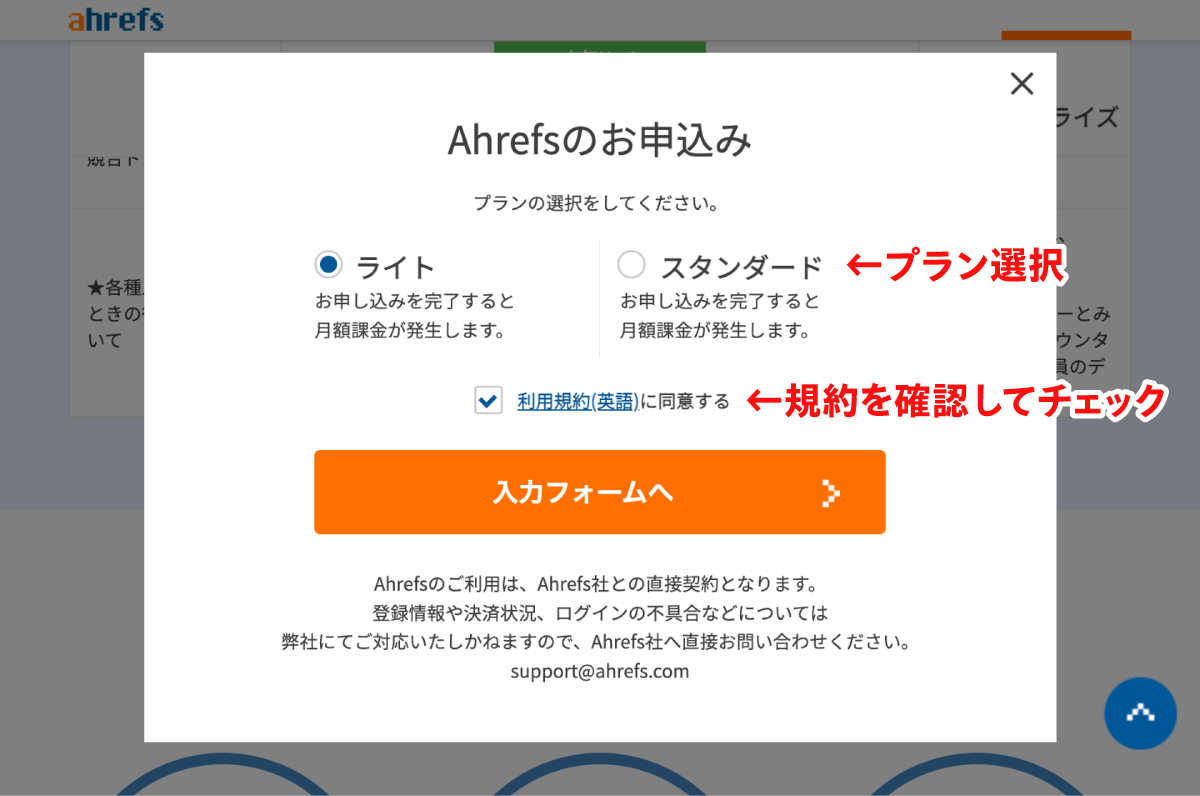
※上記画像内の利用規約リンク先は https://ahrefs.com/ja/terms となっている。
[入力フォームへ]をクリックして次画面へ進むと、申込みに必要な項目欄が表示される。指示に従って入力しよう。クレジットカード・メールアドレス、承諾のチェックを入れる。
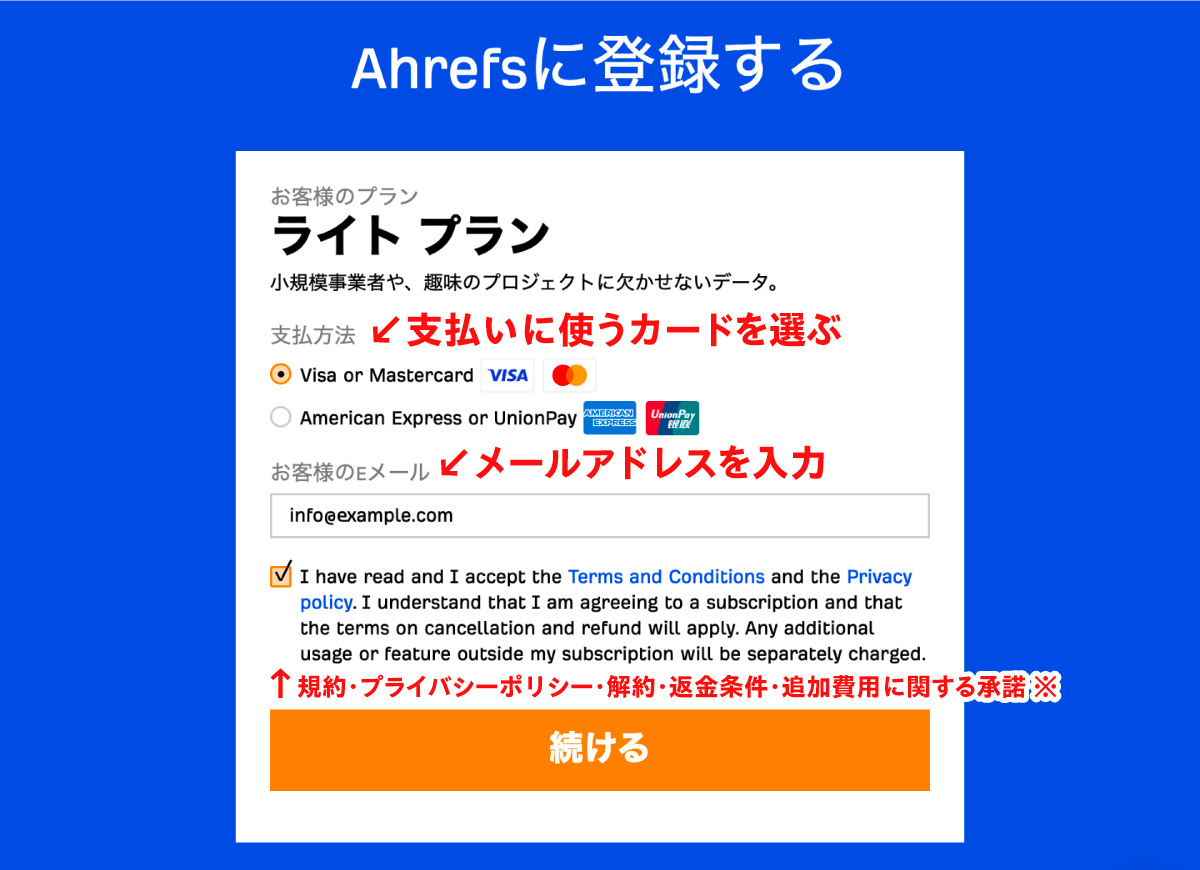
※上記画像内の承諾チェックが必要な英文の内容は、以下のとおりとなっている。
I have read and I accept the Terms and Conditions and the Privacy policy. I understand that I am agreeing to a subscription and that the terms on cancellation and refund will apply. Any additional usage or feature outside my subscription will be separately charged.
訳:利用規約とプライバシーポリシーを読み承諾します。サブスクリプションへの同意と解約・返金に関する条件を理解しました。
サブスクリプション以外の利用および機能を追加する場合は、別途料金が発生します。
[続ける]をクリックして次画面に進むと、名前・住所・電話番号・クレジットカード番号の入力画面が表示される。
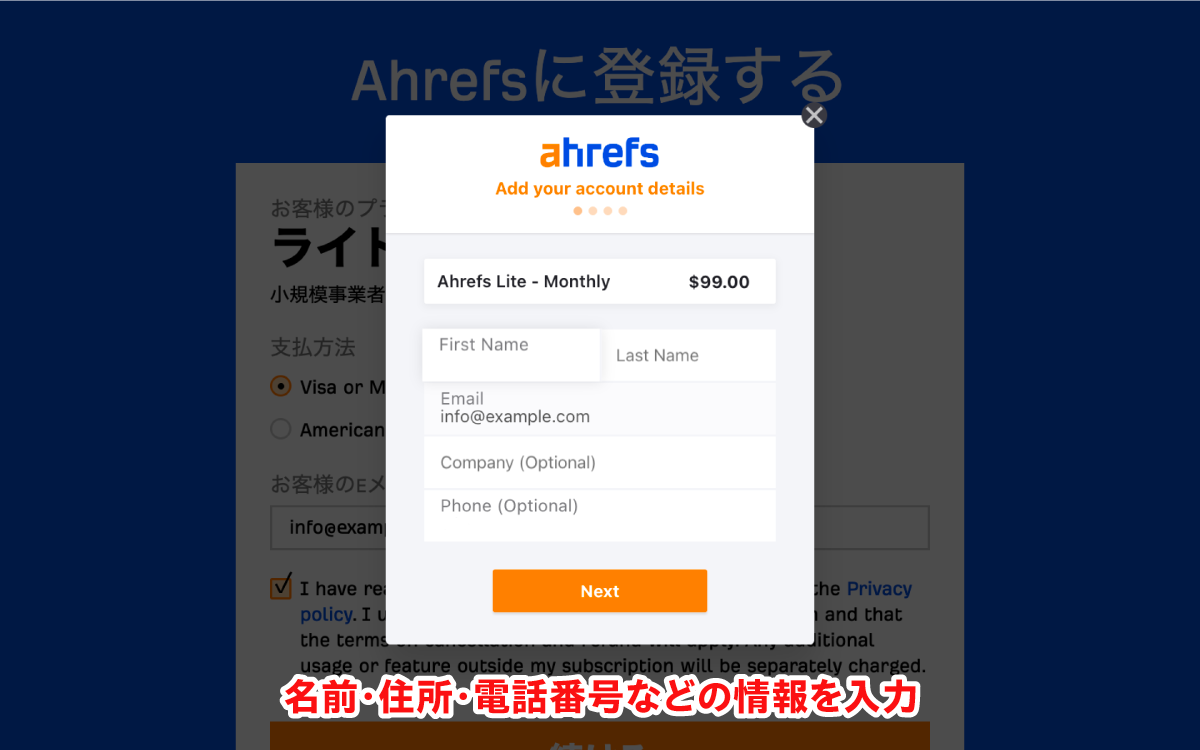
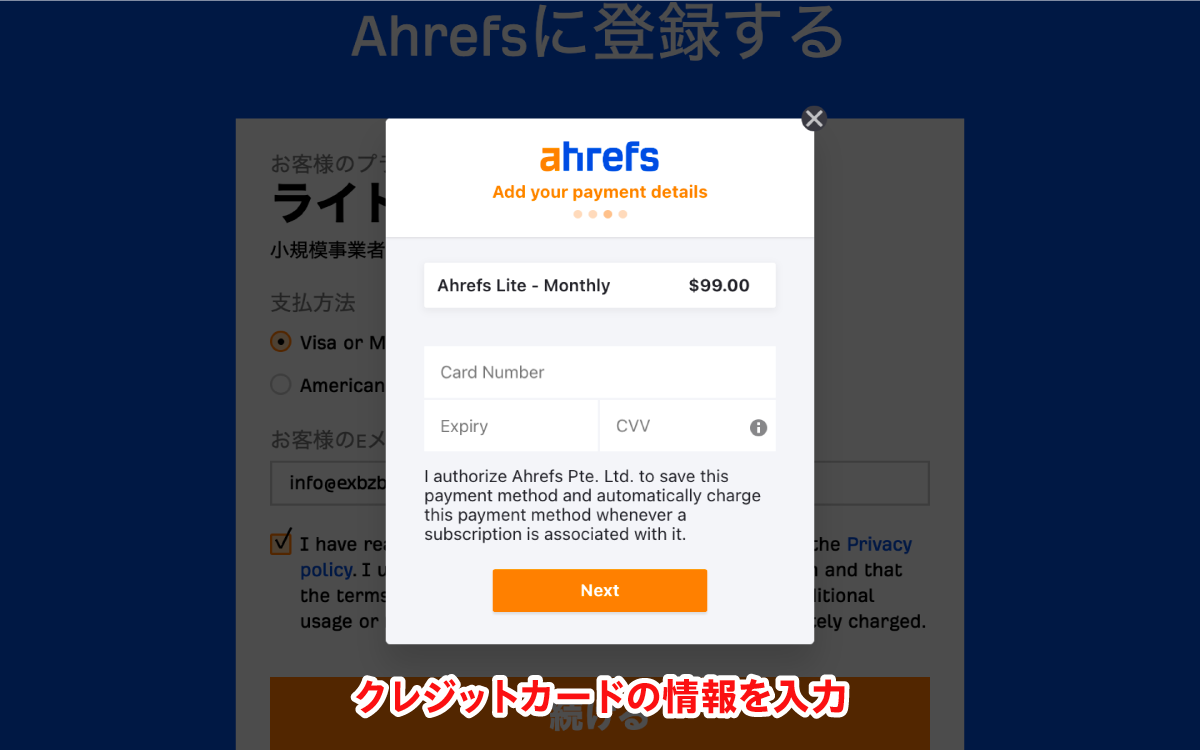
最後に、入力した内容が表示されるので、間違いがないことを確認できたら、料金を支払って申込み完了のボタンをクリックする。
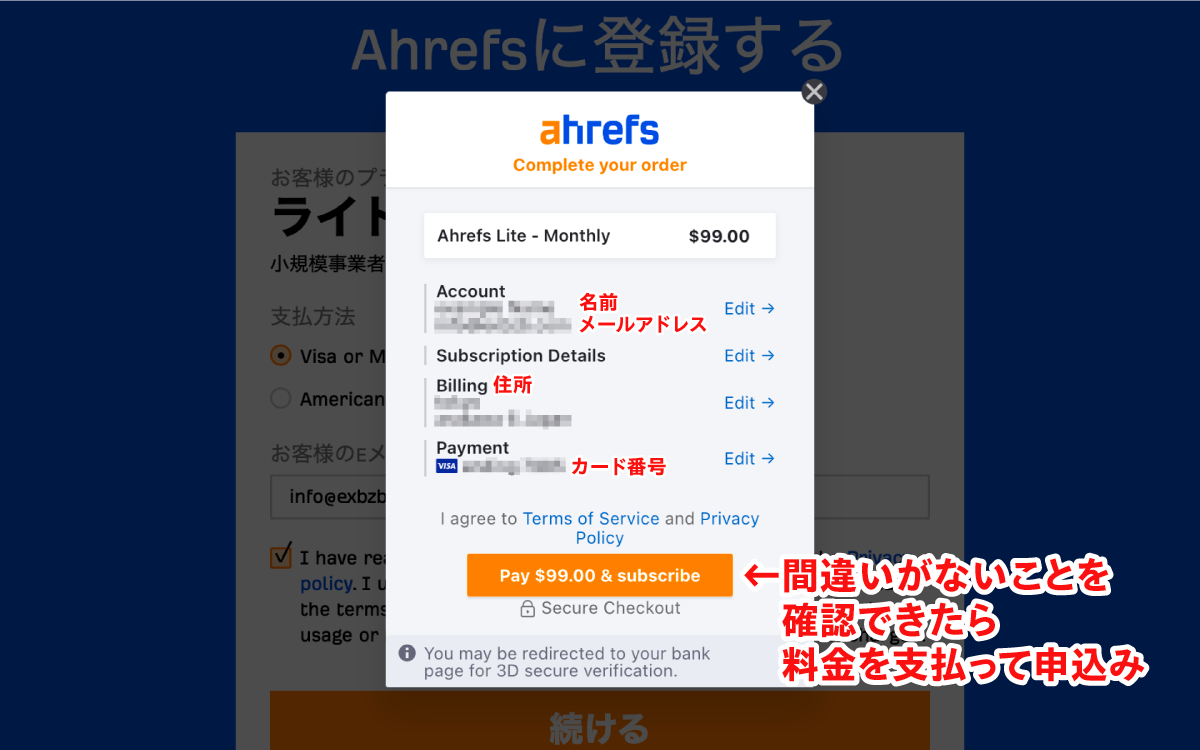
※次画面でクレジットカード認証のコード入力を求められることもある。
その後、「アカウント作成完了」の画面に切り替われば、支払いと申込みの完了だ。
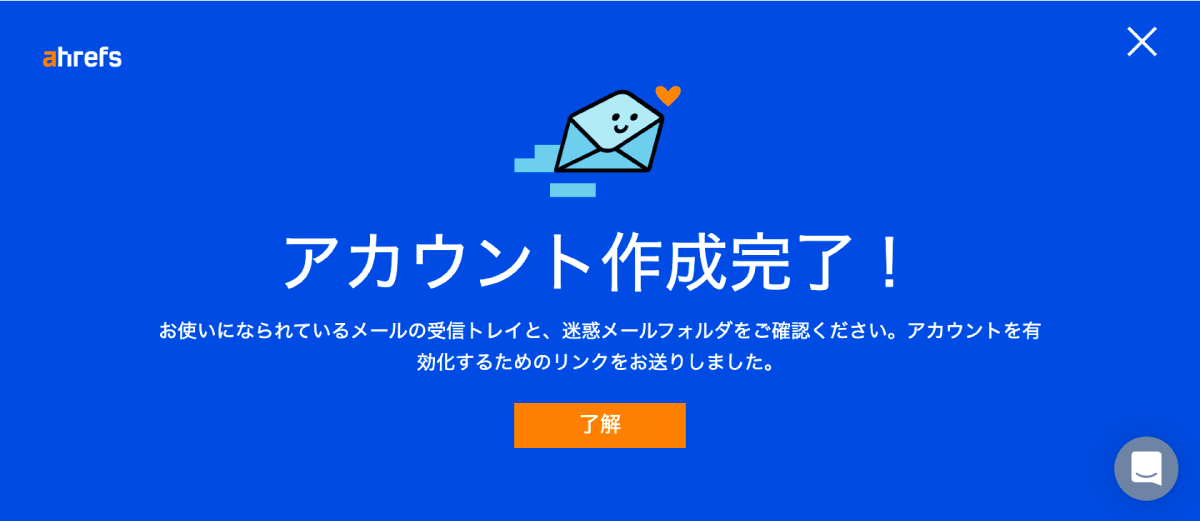
2-2. ステップ2:アカウントを有効化する
アカウント作成が完了すると、登録したメールアドレス宛にAhrefsからメールが届く。
メールでは[Confirm emall:メールアドレスの確認]を求められる。
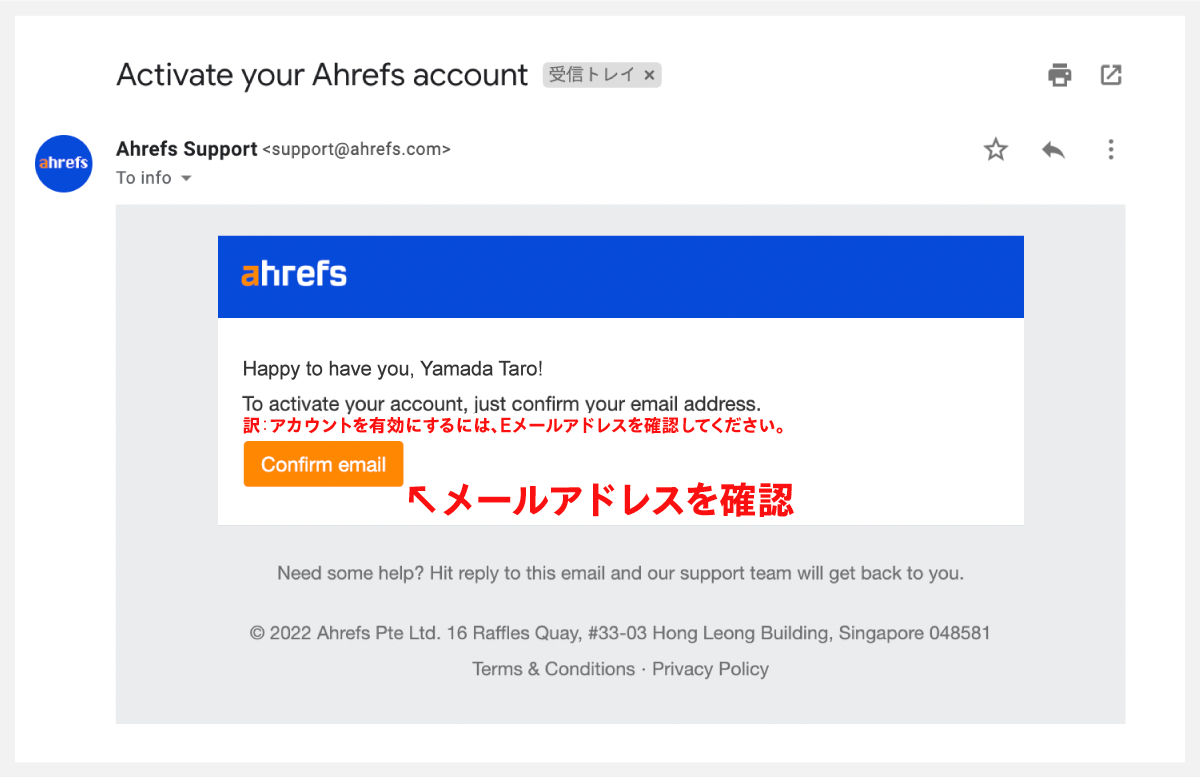
[Confirm emall]をクリックすると、Ahrefsの設定画面が開き、アカウントを有効化するためのプロセスがスタートする。
使いたいパスワードを決めて入力し、アンケートに答えて[Continue]をクリックする。
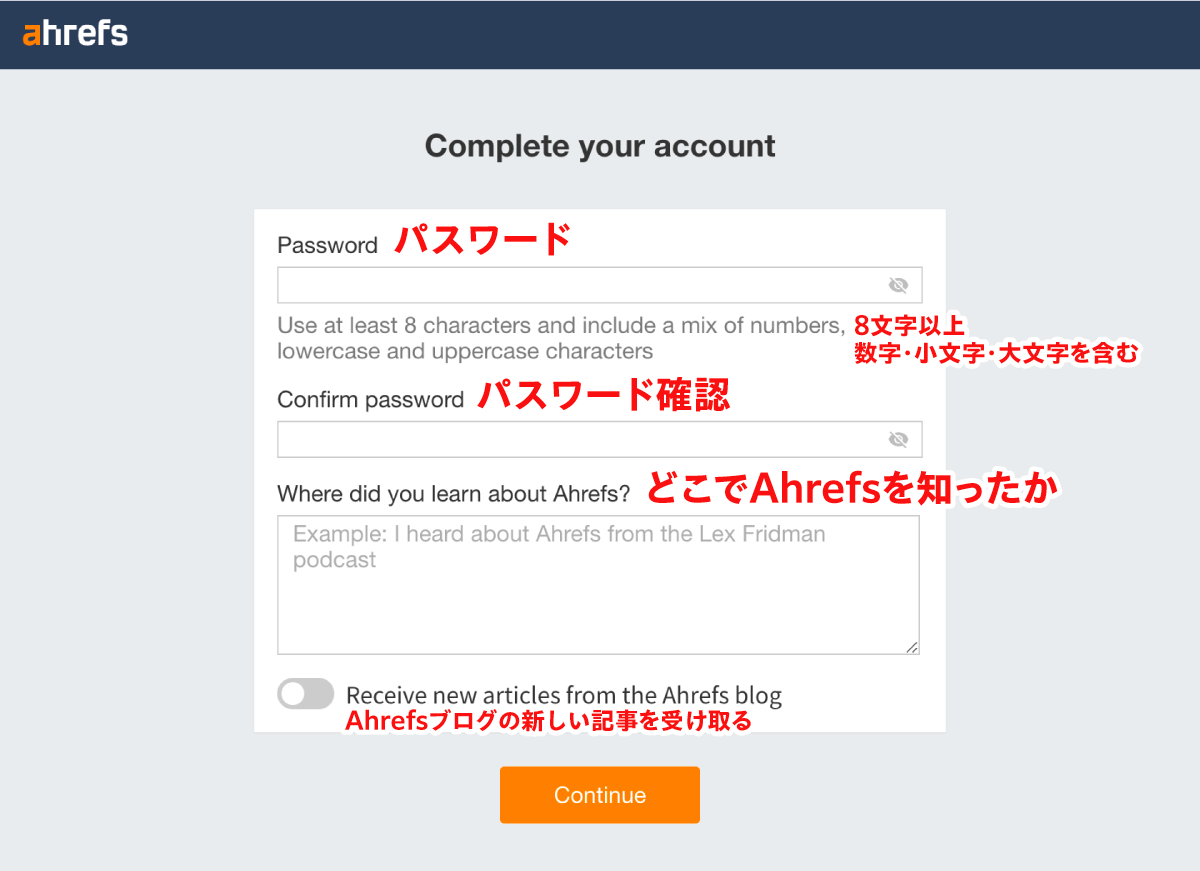
[Continue]をクリックすると次に表示されるのはチームメンバーの招待画面が表示である。このプロセスは注意が必要だ(招待すると課金される可能性がある)。
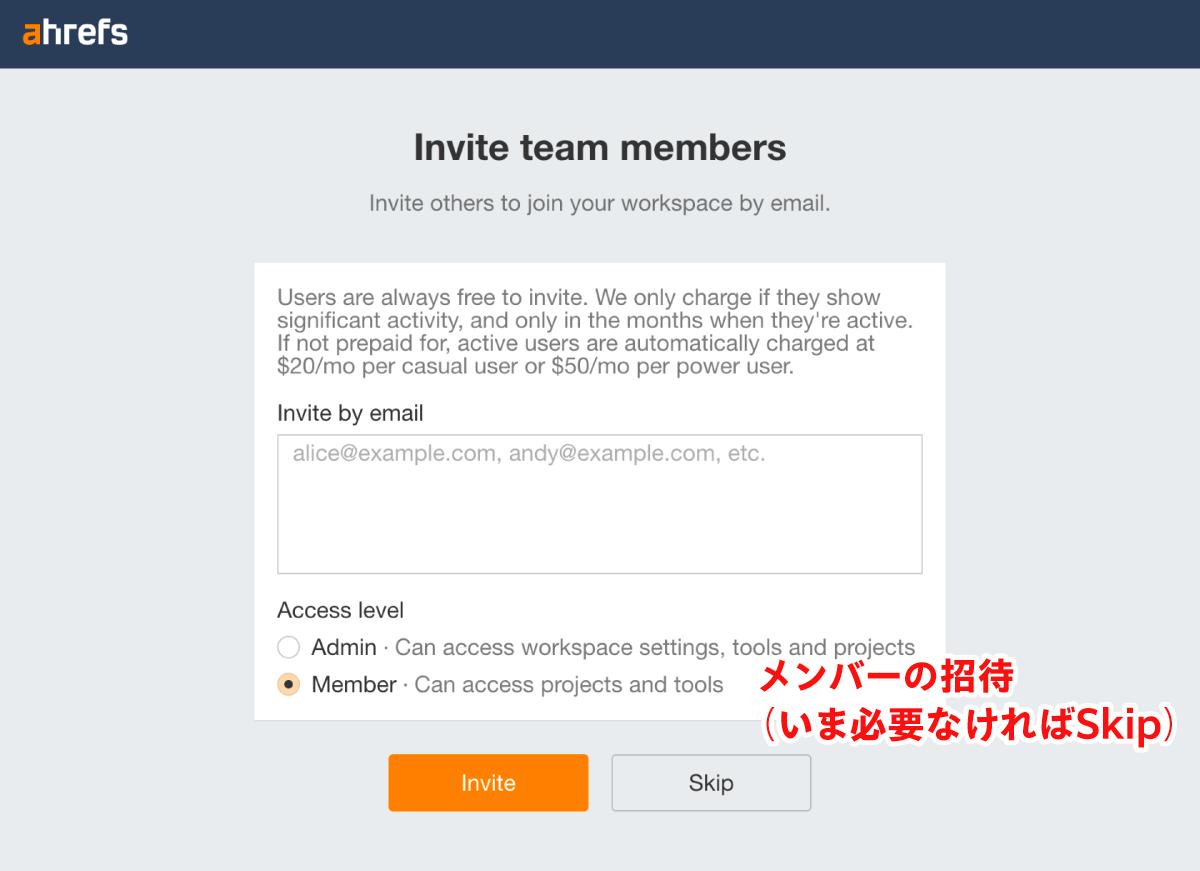
上記画像に書かれている英文は、以下のとおりである。
Invite team members
Invite others to join your workspace by email.
Users are always free to invite. We only charge if they show significant activity, and only in the months when they’re active. If not prepaid for, active users are automatically charged at $20/mo per casual user or $50/mo per power user.
訳:
チームメンバーを招待する
ワークスペースに参加するユーザーをメールで招待できます。
ユーザーの招待はいつでも無料でできます。招待されたユーザーがアクティブに利用した場合のみ、課金されます。アクティブユーザーは、カジュアルユーザーなら月20ドル、パワーユーザーなら月50ドルが自動的に課金されます。
どのプランでも、定額料金でカバーされているのは“ 1 パワーユーザー”のみで、招待したユーザーがアクティブに利用すると従量課金となる。
ユーザーの定義は以下のとおりとなっている。
|
出典:Ahrefs
利用するメンバーや追加課金用の予算がまだ決まっていなければ、招待はスキップして次に進もう。
次の画面は、自サイトのインポート(または手動での追加)だ。
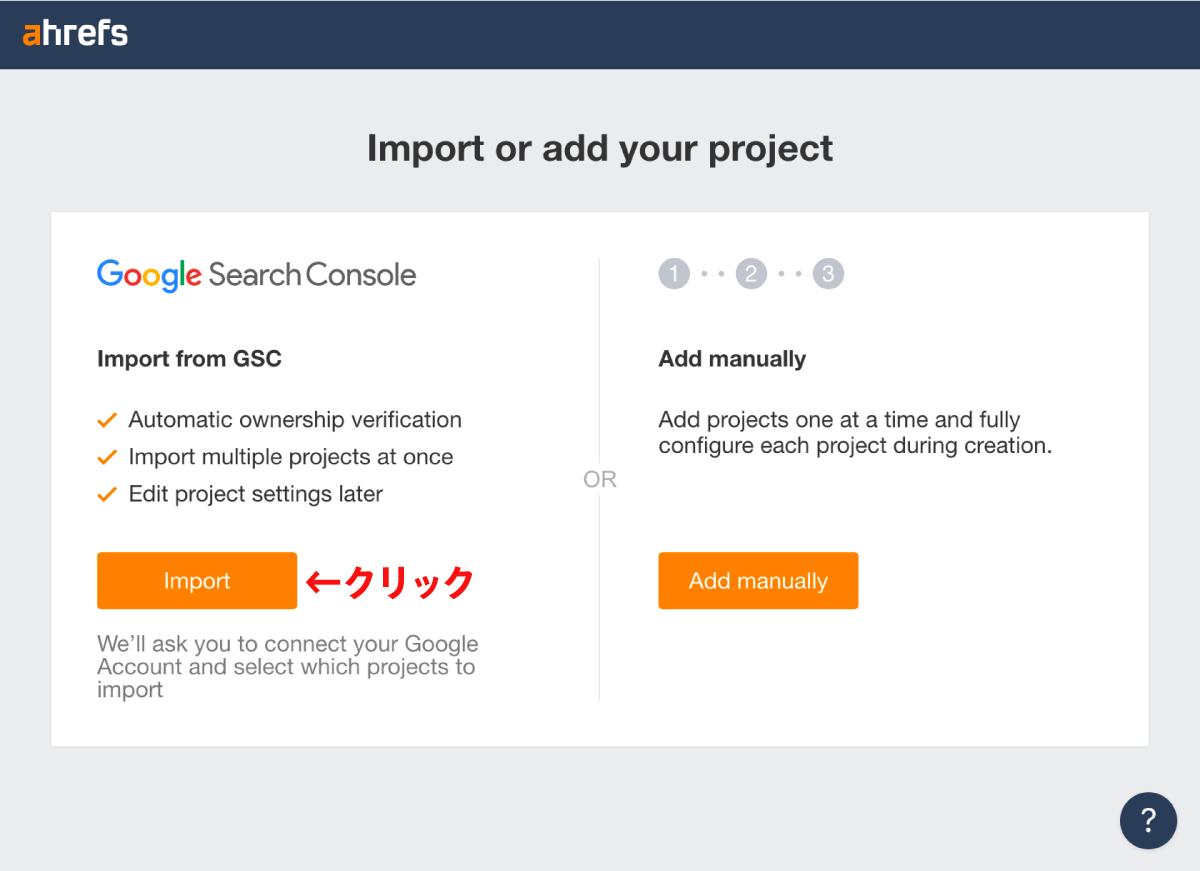
「Search Consoleとの連携によるインポート」または「手動での追加」の2択となっているが、ここではSearch Consoleと連携させる方法で解説する。
左側の[import]をクリックすると、別ウィンドウでGoogleアカウントからのアラート画面が開く。
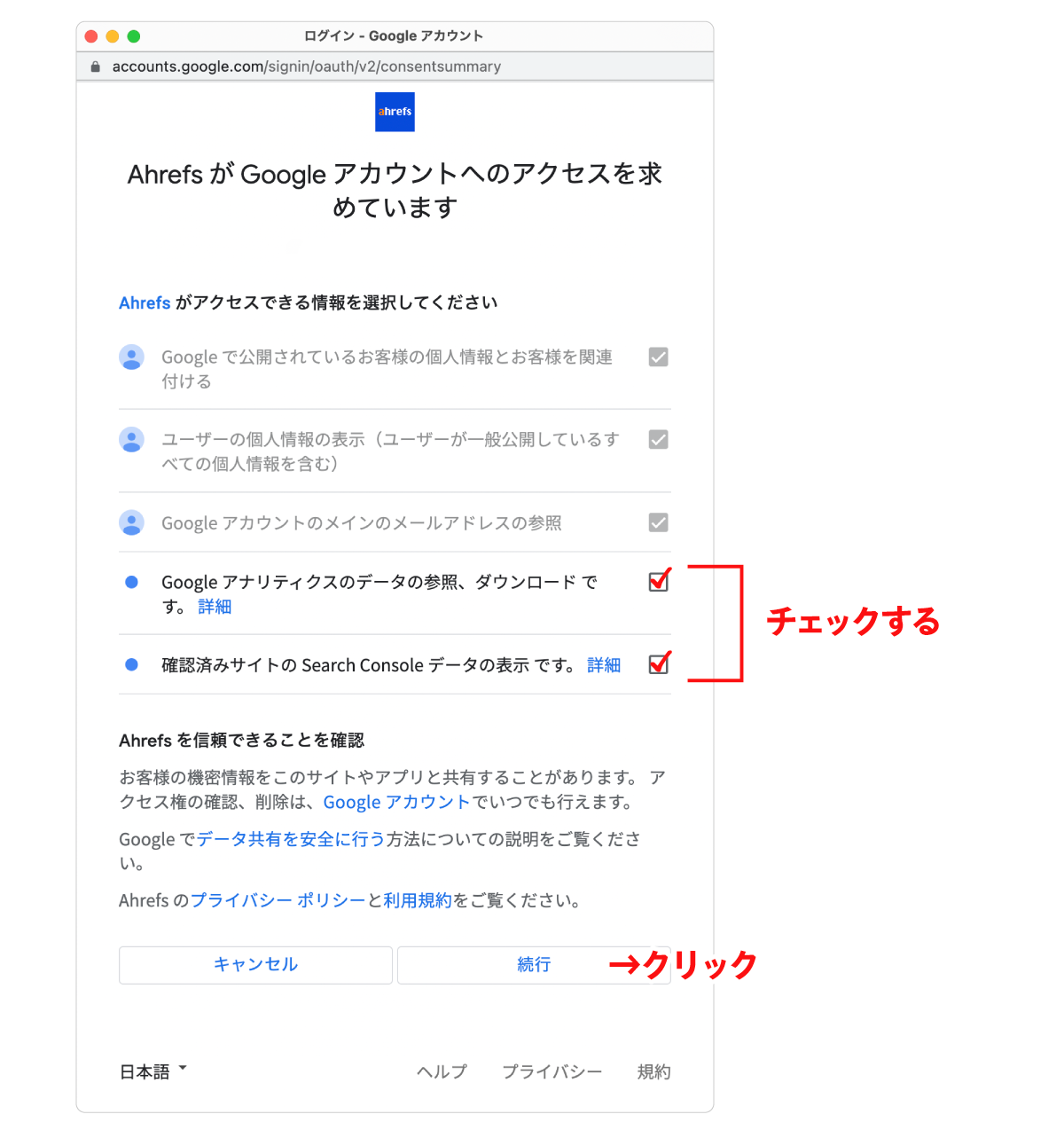
Ahrefsにアクセス権限を付与することを確認し[続行]をクリックすると、AhrefsがSearch Consoleのデータを読み込み、以下の画面が表示される。
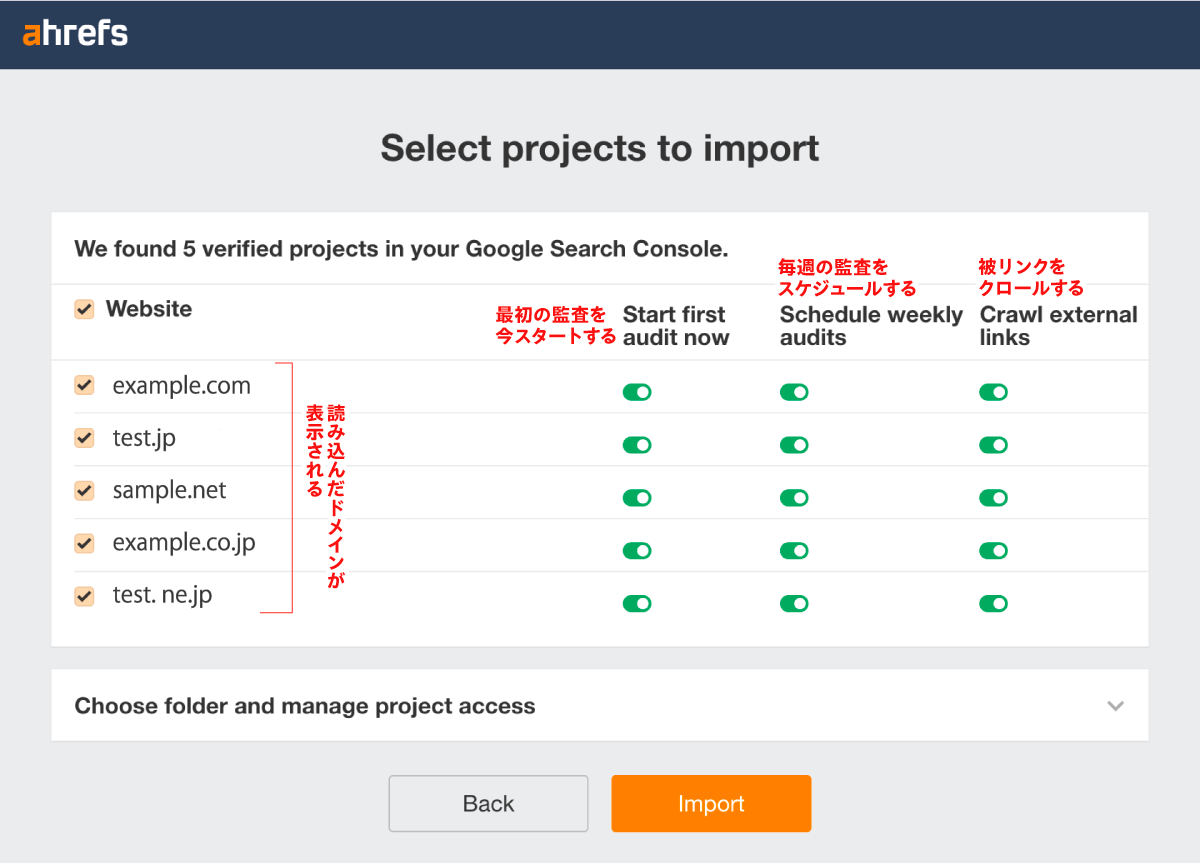
問題がなければすべてチェックを入れて、[Import]をクリックしよう。
2-3. ステップ3:管理画面にログインして日本語化する
インポートが完了すると、管理画面に推移する。最初は英語で表示されるが、日本語化できるので安心してほしい。
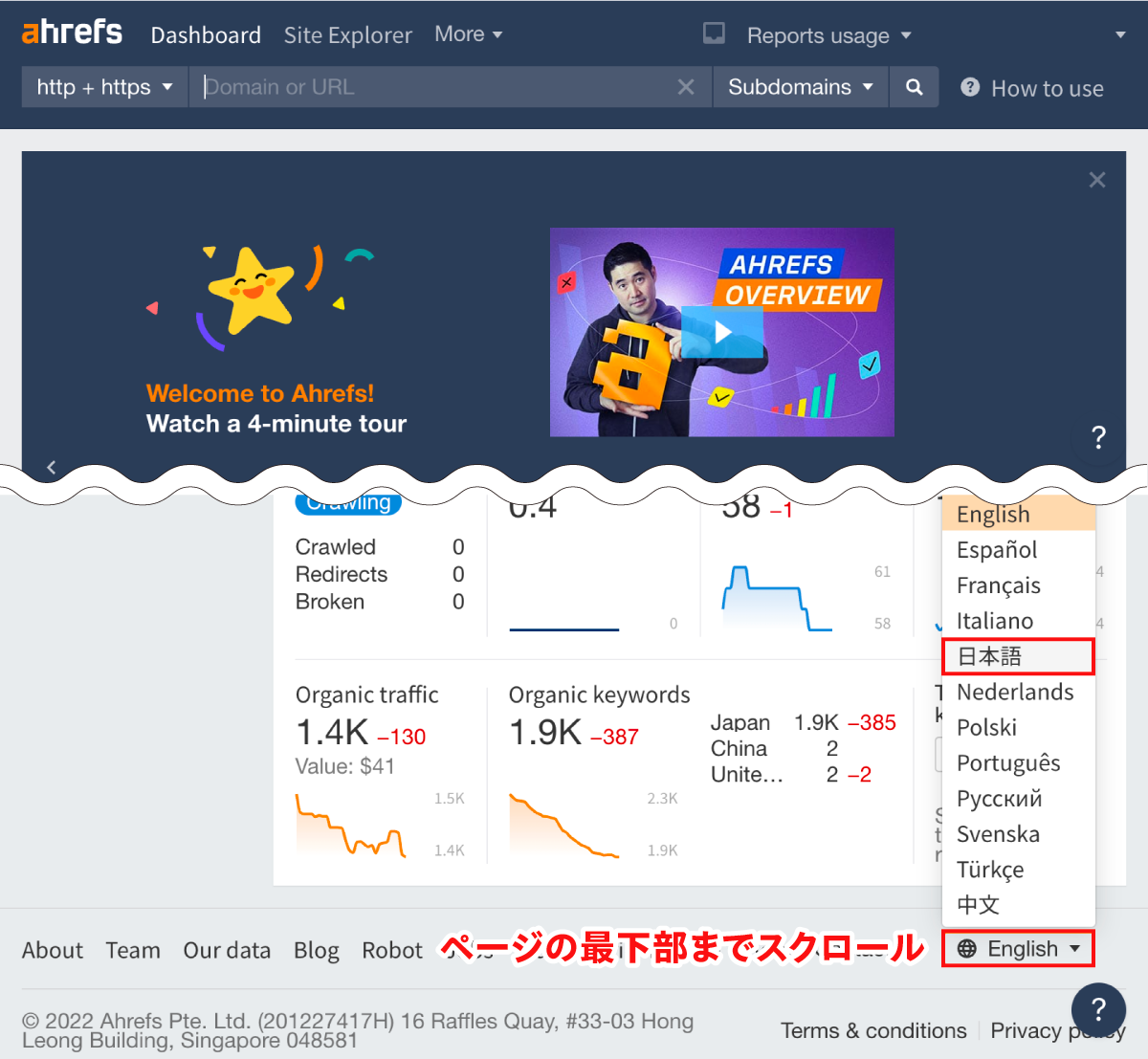
管理画面の最下部までスクロールすると、言語を選択できるようになっている。[日本語]を選択しよう。
以上でAhrefsの導入は完了だ。
3. Ahrefsを導入したら最初に覚えたい3つの使い方
Ahrefsを導入したら最初にマスターしたいのは、以下の3つだ。
|
なお、先にお伝えしたい点として、Ahrefsは独自の用語や指標が多く出てくるため、冒頭でも触れた“取っ付きにくさ”を感じる人が多いようだ。
ここでは用語説明も交えながら、やり方を紹介していく。
3-1. 競合サイトを調べる
Ahrefsの強みとして競合サイト分析ができることを挙げたが、使い方は非常に簡単だ。
管理画面の上部に表示されている入力欄に、調査したいドメインやURLを入力してエンターキーを押すだけである(競合サイトではなく、もちろん自サイトのドメインを入力してもよい)。
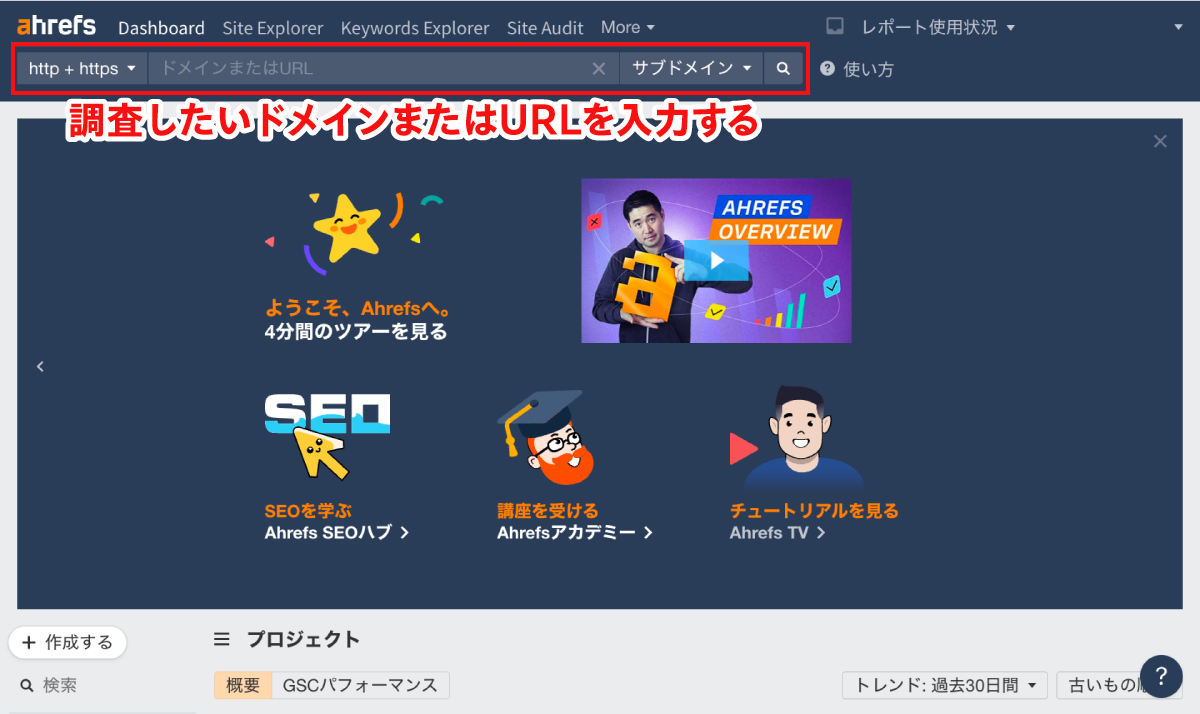
以下はあるサイトの分析画面だが、トラフィック数の推移や有料キーワード、有料トラフィックといった情報まで、把握できる。
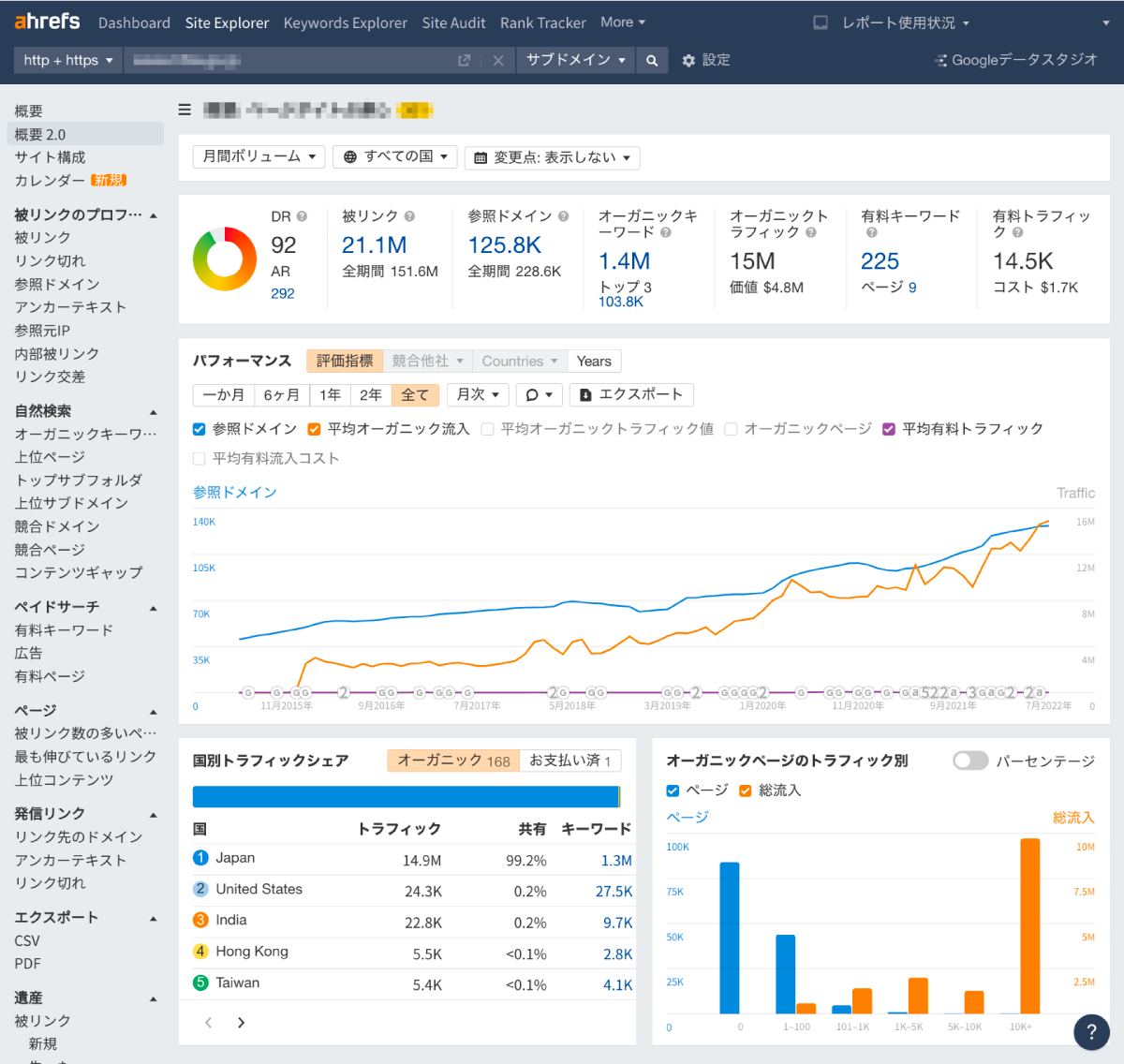
逆にいうと、競合他社がAhrefsを導入していれば、自社の情報は筒抜けということだ。同じ武器を手に入れて、自社の戦闘力を高めておきたいところである。
競合サイトの流入キーワードを調べたい場合は、左サイドメニューから[オーガニックキーワード]を表示する。
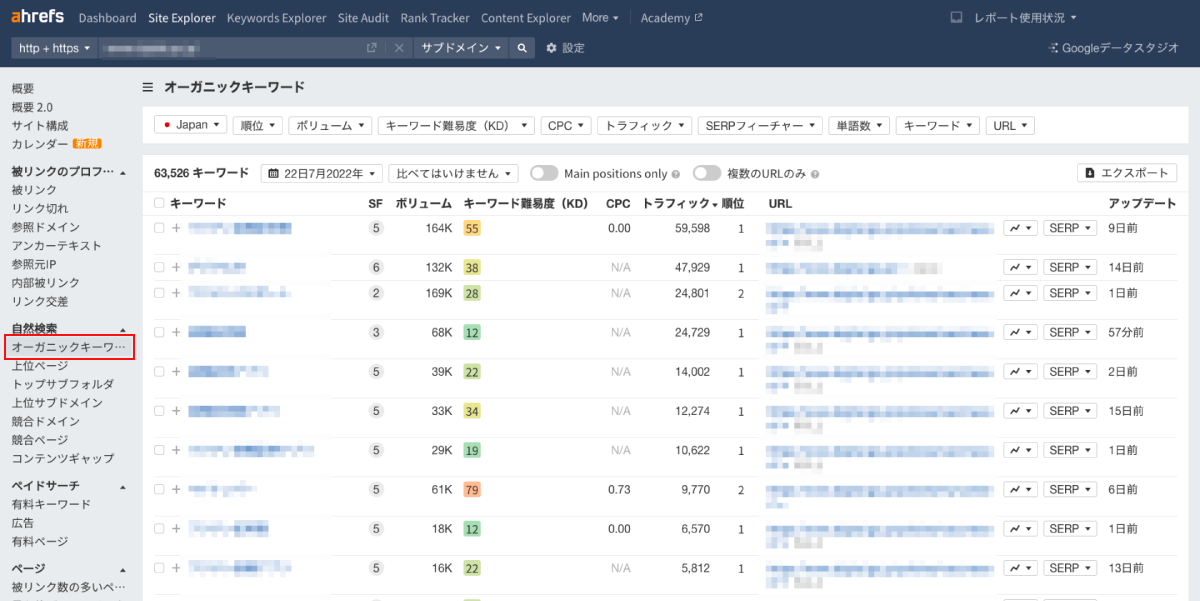
流入キーワードやそのトラフィック、流入先ページが表示される。
それぞれの用語の意味は、以下のとおりだ(説明はAhrefs管理画面のツールチップから引用)。
用語 | 説明 |
DR (ドメインレーティング) | データベースに登録されている他のウェブサイトと比較した、ターゲットの被リンクプロファイルの強さを100点満点の対数で表示します。 詳細はこちら |
AR (Ahrefs ランク) | データベースに登録されている他のウェブサイトと比較したターゲットの被リンクプロファイルの強さで、ランク1が最も強いことを意味します。 詳細はこちら |
被リンク | 対象を指している、他のWebサイトからのリンク合計数 |
参照ドメイン | 対象にリンクしているユニークドメインの総数 |
オーガニックキーワード | ターゲットがオーガニック検索結果の上位100位以内にランクインしたキーワードの総数です。すべての国」モードで、同じキーワードで異なる国にわたってランキングされている場合も、1つのキーワードとしてカウントされます。 |
オーガニックトラフィック | ターゲットがオーガニック検索から獲得する月間訪問者数の推定値 |
有料キーワード | ターゲットが有料検索結果にランクインしているキーワードの総数。すべての国モードで、同じキーワードで異なる国に渡ってランキングされた場合も、1つのキーワードとしてカウントされます。 |
有料トラフィック | ターゲットが検索連動型広告から獲得する月間訪問者数の目安 |
有料トラフィックのコスト | 対象の有料トラフィックの月間推定コスト 詳細はこちら |
SF | キーワードの検索結果に表示されるSERP機能 詳細はこちら |
キーワード難易度(KD) | キーワード難易度(KD)は、そのキーワードのオーガニック検索結果上位10件にランクインすることがどの程度難しいかを、100点満点の範囲で推定したものです。 詳細はこちら |
※「詳細はこちら」のリンク先は英語版しかないため、適宜ブラウザの自動翻訳などを利用していただければ幸いだ。
3-2. 自サイトの被リンクを調べる
次に、自サイトの被リンクを詳しく調べてみよう。被リンク分析こそ、Ahrefsの真価が発揮されるところだ。
[Dashboard]をクリックすると、自サイトのダイジェストが表示されるので[被リンク]をクリックする。
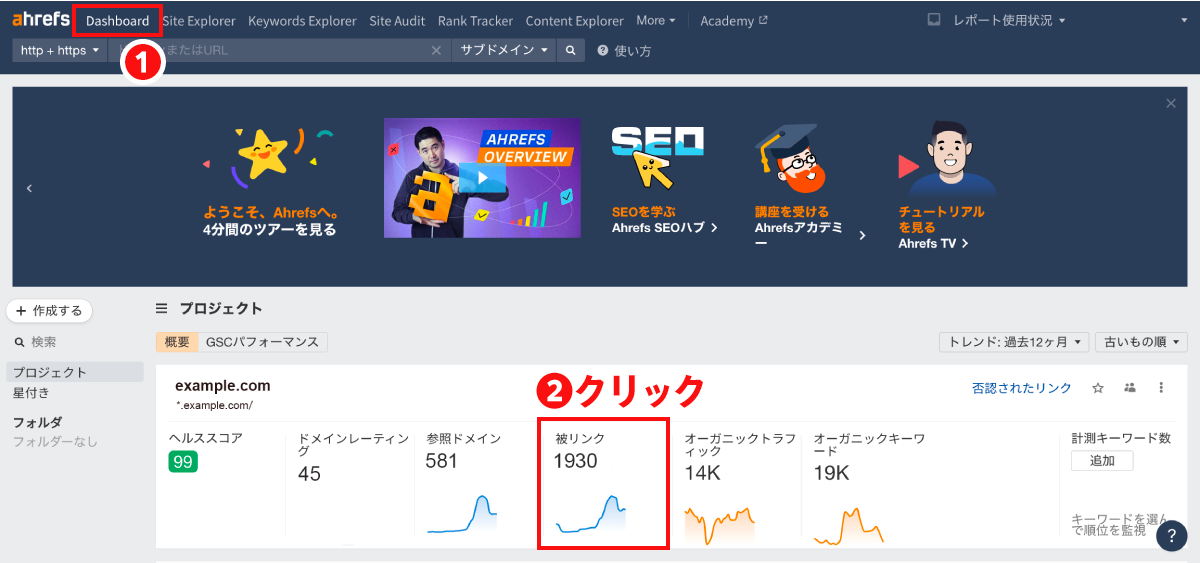
※URLの検索バーから自サイトのドメインを検索→[被リンク]へのアクセスでも同じ結果が得られる。
以下のように、非常に詳細な被リンク情報が表示される。
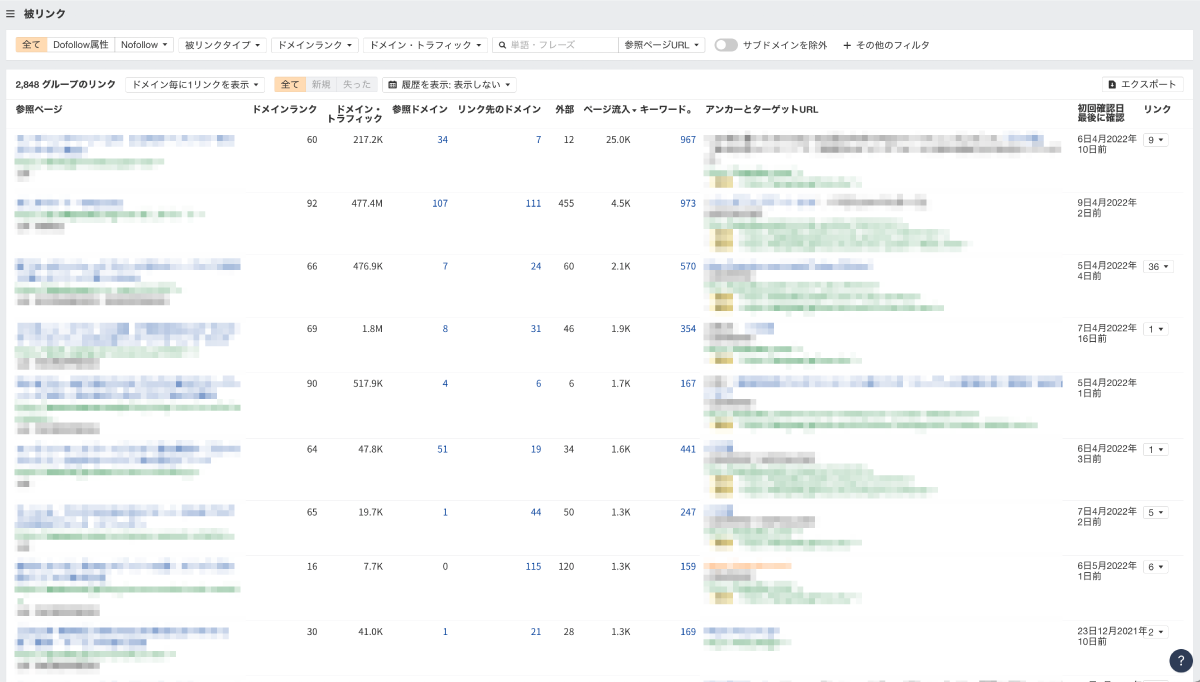
用語説明は以下のとおりだ(説明はAhrefs管理画面のツールチップから引用)。
用語 | 説明 |
参照ページ | 対象へのリンクを含むページのタイトルとURL |
ドメインランク | Ahrefsデータベース内にある他のサイトと比較した場合の、被リンクの強さを100点満点で示しています。基本的にはAhrefs Rank(AR)の、粒度が低いバージョンです。 詳細はこちら |
ドメイントラフィック | 参照元ドメインの、検索からの推定月間オーガニックトラフィックです。 詳細はこちら |
参照ドメイン | 参照ページにリンクしている、一意的な参照ドメインの数 |
リンク先のドメイン | 参照ページからリンクされている、一意的なルートドメインの数 |
外部 | 参照ページからの外部リンク数 |
ページ流入 | 検索経由での、参照ページの推定月間オーガニック流入 詳細はこちら |
キーワード | 参照ページが、上位100件以内にランクインしているキーワードの数 詳細はこちら |
アンカーとターゲットURL | リンクのアンカーテキストと、それが指すURL。また、それを囲むテキストのスニペットも含みます。 |
初回確認日 | 特定の参照ページで、対象への被リンクを私たち(Ahrefs)が最初に見つけた日付 |
最後に確認 | 最後に被リンクをライブ状態で確認した日付 |
リンク | 同じ参照ドメインからもたらされる他の被リンクの数 |
これらの情報を今まで手作業でまとめていた担当者にとっては、Ahrefs導入で圧倒的な効率化が実現する。
3-3. キーワードを分析する
3つめの使い方として「キーワード分析」を紹介しよう。
[Keywords Explorer]を表示させ、「Japan」を選択したら、調べたいキーワードを入力する。
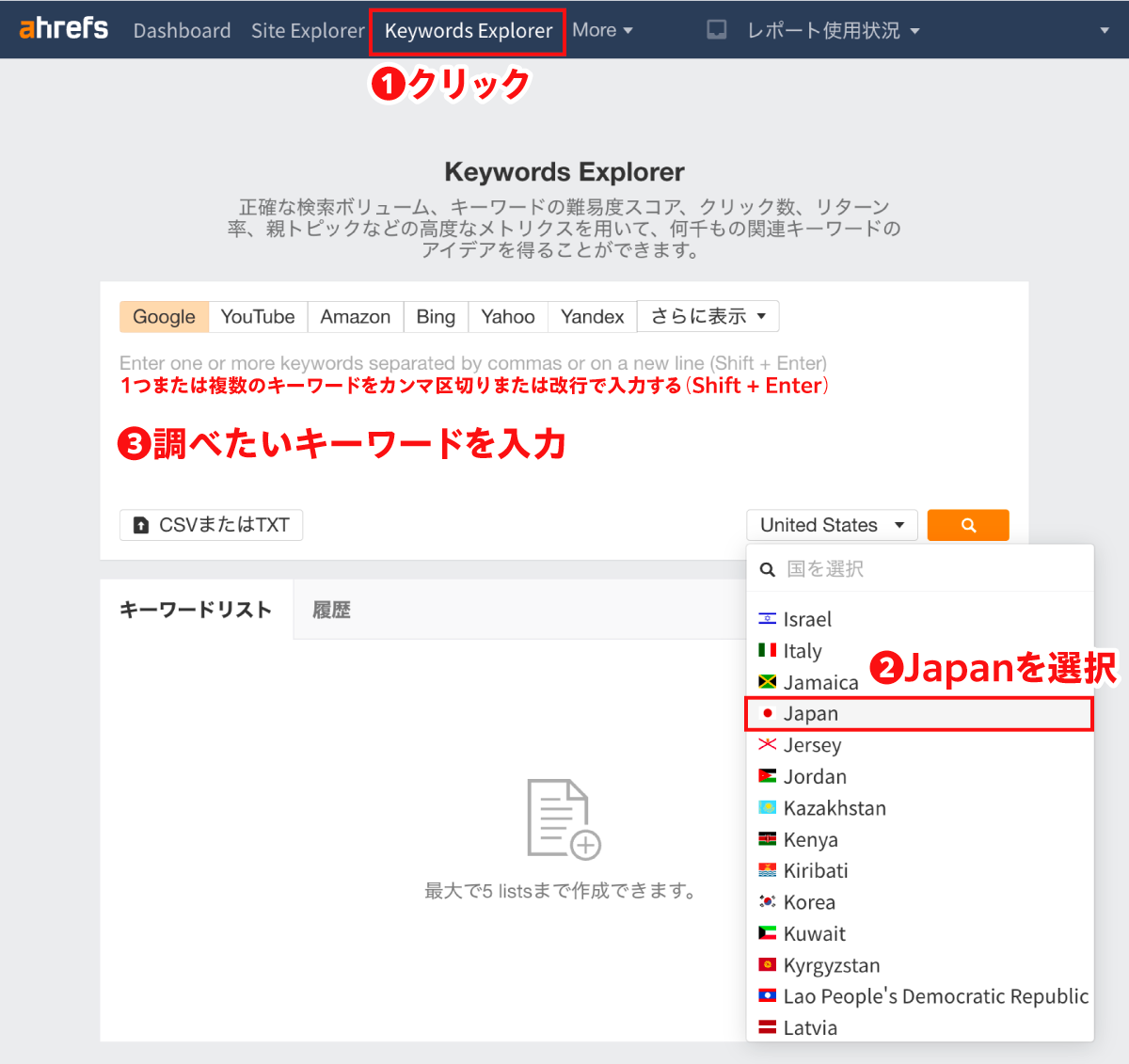
以下のとおり、直感的にわかりやすい形で分析結果が表示される。
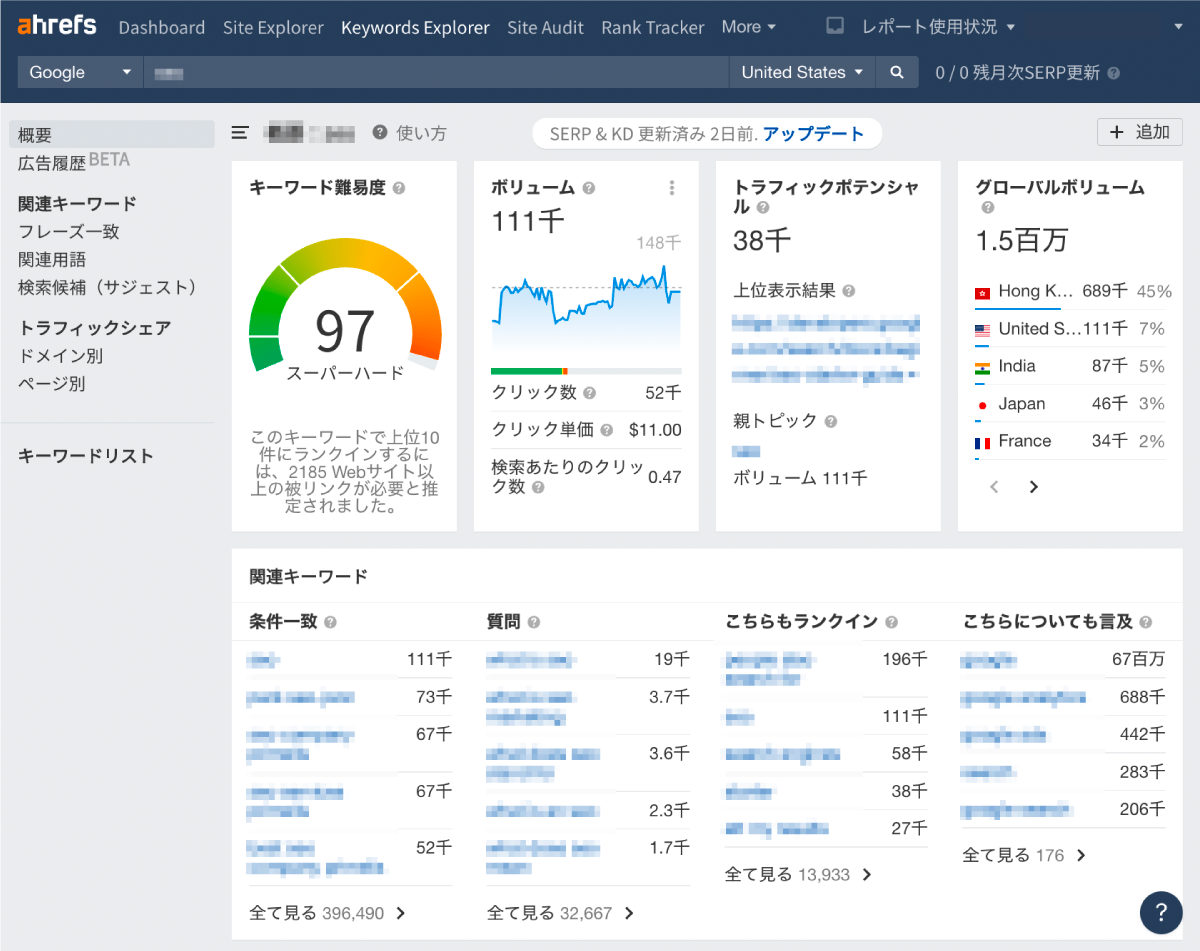
上記の場合「キーワード難易度」がスコア97(スーパーハード)と表示されており、上位10位にランクインするには“2,185以上の被リンクが必要”となっている。
感覚的に難易度をつかみやすい。
用語説明は以下のとおりだ(説明はAhrefs管理画面のツールチップから引用)。
用語 | 説明 |
キーワード難易度 | キーワード難易度(KD)は、そのキーワードのオーガニック検索結果上位10件にランクインすることがどの程度難しいかを、100点満点の範囲で推定したものです。 詳細はこちら |
ボリューム | キーワードの月間平均検索回数を、直近の判明している12ヶ月間のデータから推計したものです。 |
トラフィックポテンシャル | Traffic Potentialは、ターゲットキーワードのランキング1位のページが、そのページにランクインしているすべてのキーワードから受けるオーガニックトラフィックの合計を示します。数値はキャッシュされているため、レポートによって多少異なる場合があります。 |
グローバルボリューム | グローバル検索ボリュームは、データベース内にあるすべての国で、人々が対象キーワードを検索した回数を月間平均で表示しています。 詳細はこちら |
関連キーワード |
|
関連キーワードの項目は、コンテンツ制作前に潜在ニーズをリサーチする際にも役立つ。
以上、3つの基本となる使い方をご紹介した。
ここでは心理的ハードルを下げ、“触ってみるきっかけ”となるよう平易な説明としたが、実際のAhrefsは多岐にわたって奥深く、使い倒すほどに深い洞察を得られるツールだ。
▼ 参考:Ahrefsにできること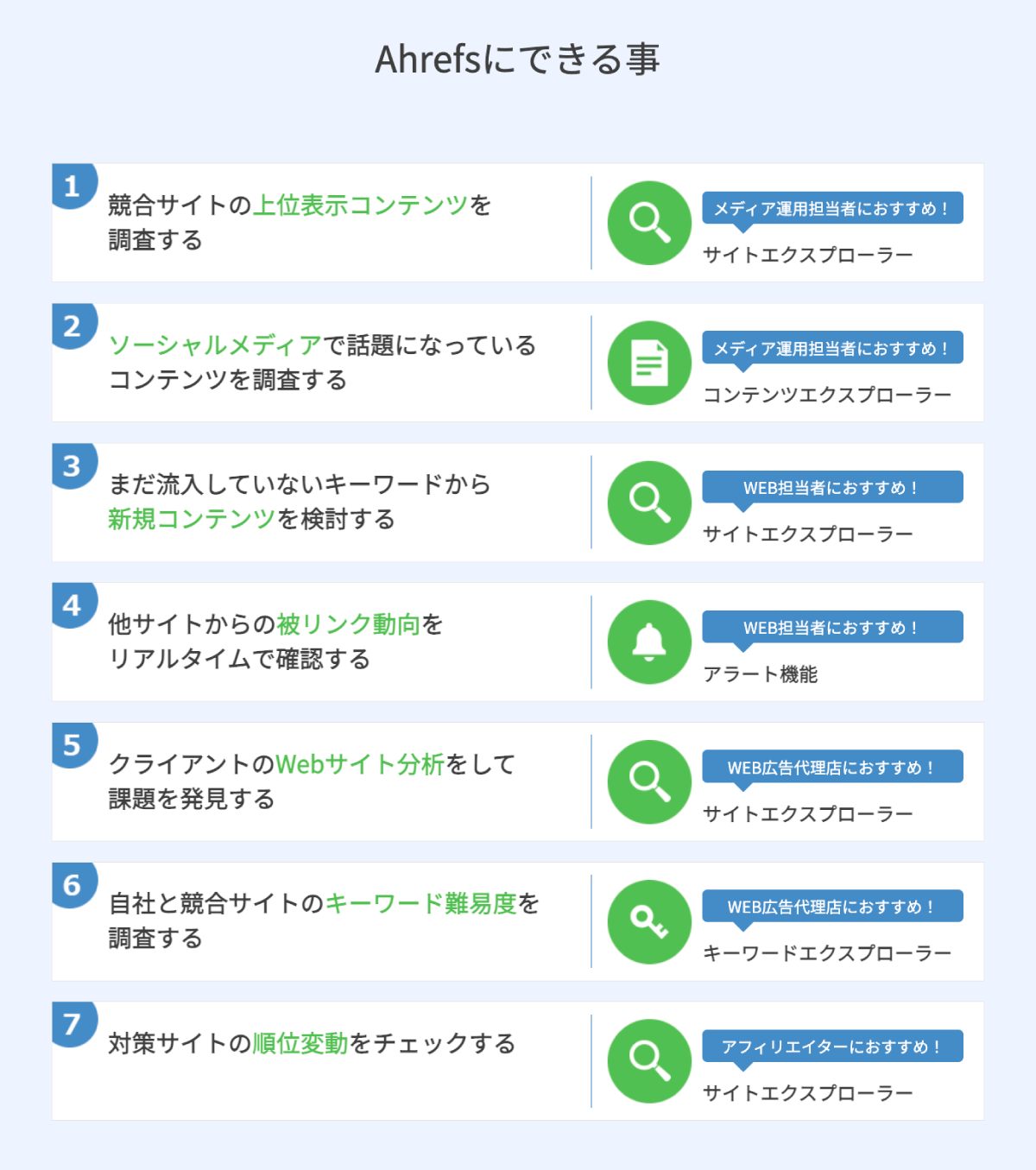 出典:Ahrefs
出典:Ahrefs
自分の手で触りながら、習得していってほしい。
なお、この後に続けて無料公開されているAhrefsを紹介する。気になる機能があればさっそく使ってみよう。
4. 補足:Ahrefsの無料版ツール 11個
最後に補足として、AhrefsがWebサイト上で提供している11個の無料ツールの概要とURLを紹介する。
「無料の範囲でAhrefsを試したい」
「有料プランに申し込む前に体験したい」
という方は、参考にしてほしい。
※注:国の設定が必要なツールの場合、デフォルト設定が「United States」になっているため「Japan」に変更する必要がある。変更し忘れに注意しよう。
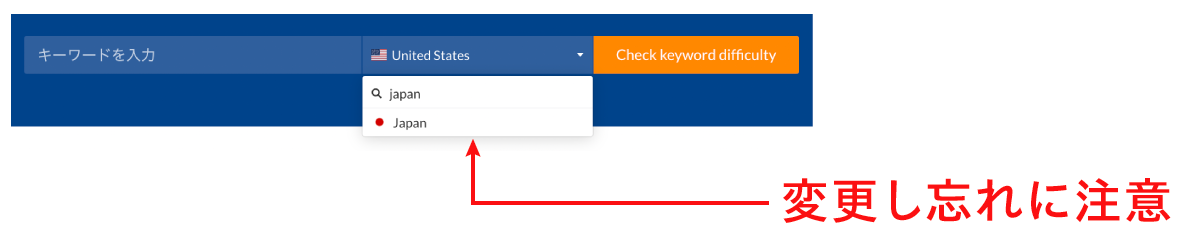
4-1. 被リンクチェッカー
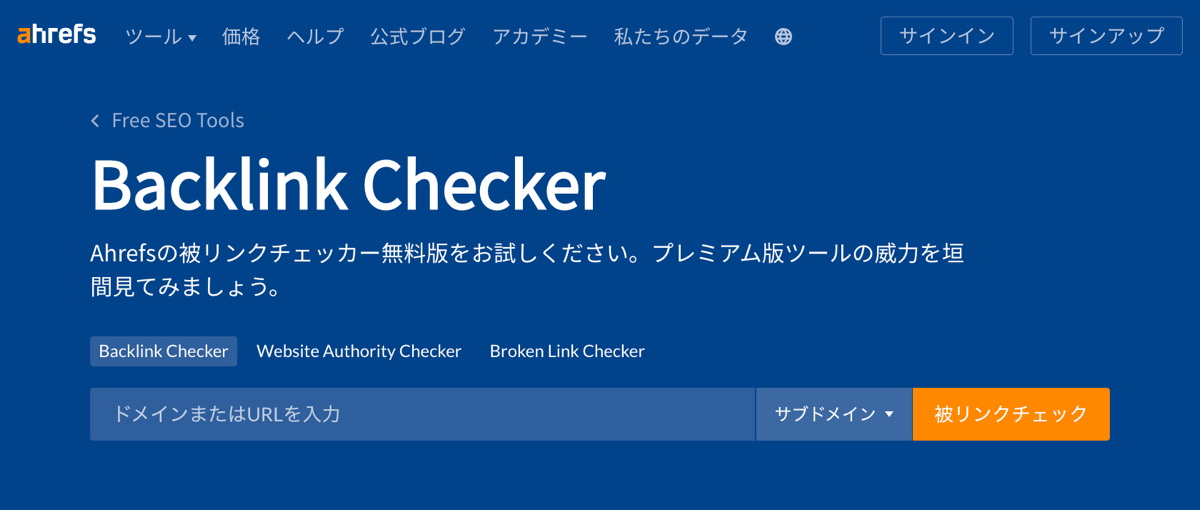
『Backlink Checker(被リンクチェッカー)』は、前述の使い方でも紹介した被リンク分析を試せるツールだ。
ドメインレーティング、上位100件の被リンク数、参照ドメイン数、参照ページ、上位5件のアンカーテキストなどが確認できる。
▼ イメージ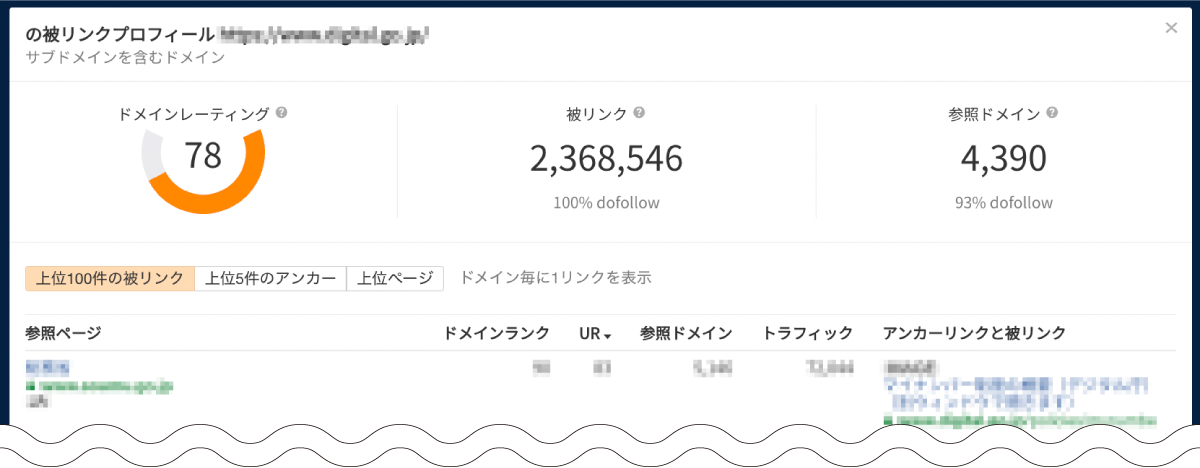 URL:https://ahrefs.com/ja/backlink-checker
URL:https://ahrefs.com/ja/backlink-checker
4-2. Webサイトオーソリティチェッカー
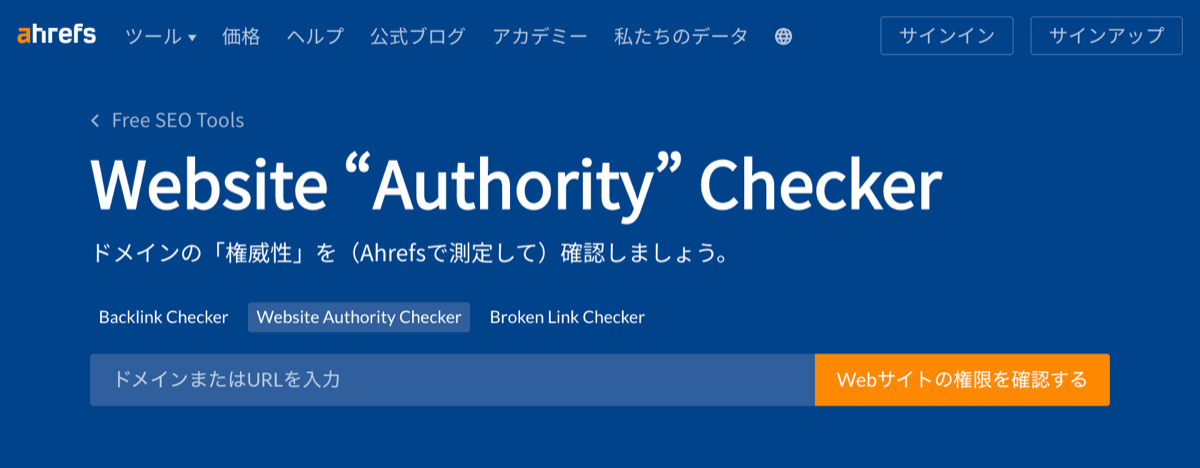
『Website Authority Checker(Webサイトオーソリティチェッカー)』は、Ahrefsが提供しているドメインパワーの指標「ドメインレーティング(DR)」をシンプルに提示するツールだ。
▼ イメージ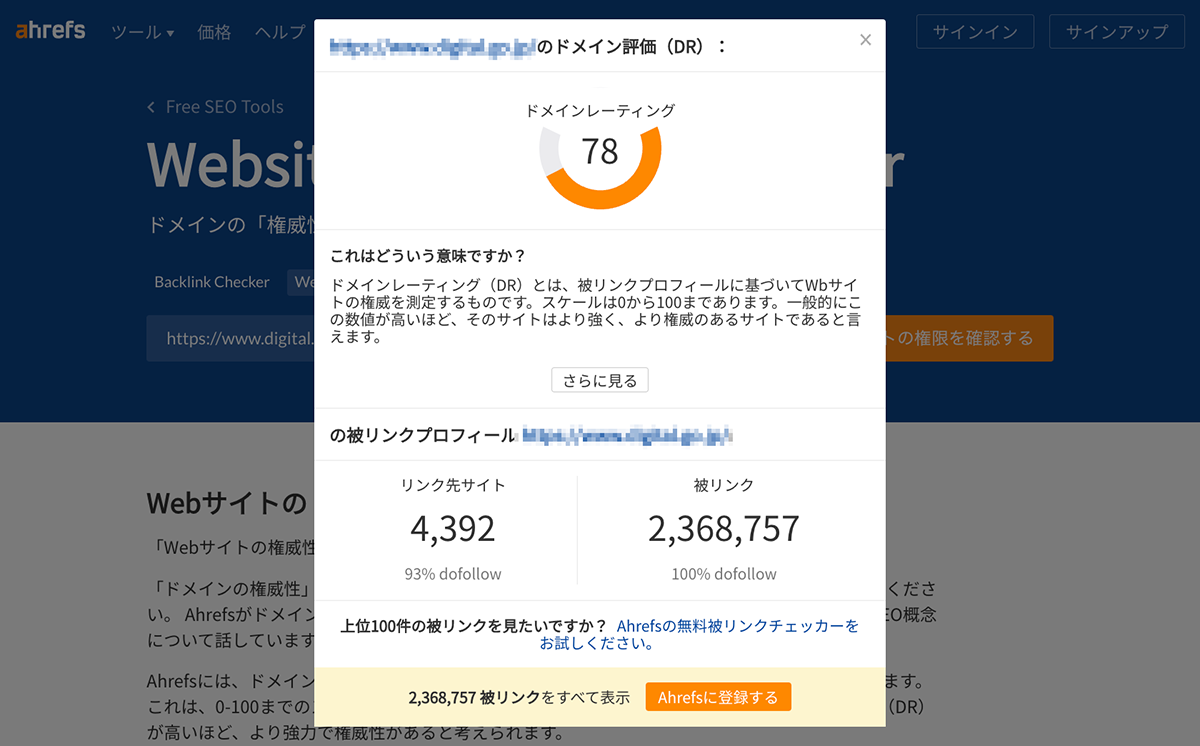 URL:https://ahrefs.com/ja/website-authority-checker
URL:https://ahrefs.com/ja/website-authority-checker
4-3. Webサイトチェッカー
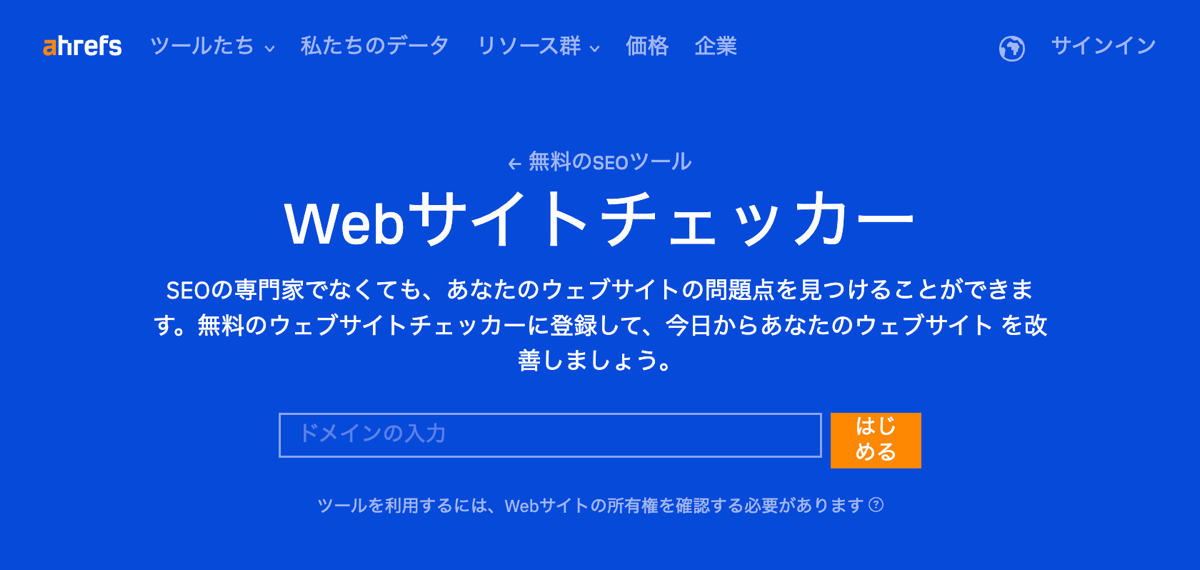
『Website Checker(Webサイトチェッカー)』は、Search Consoleと連携させることで以下が提供される機能だ。
|
URL:https://ahrefs.com/ja/website-checker
4-4. リンク切れチェッカー
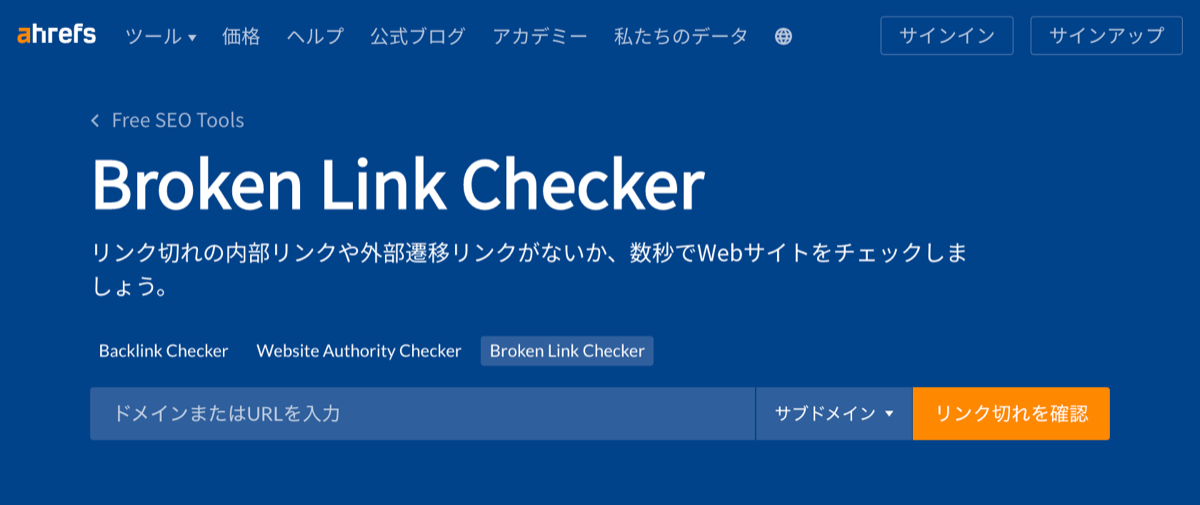
『Broken Link Checker(リンク切れチェッカー)』は、ドメイン内のリンク切れを簡単にチェックできるツールだ。
どのページの、どのリンクがリンク切れになっているか、わかりやすく表示される。
▼ イメージ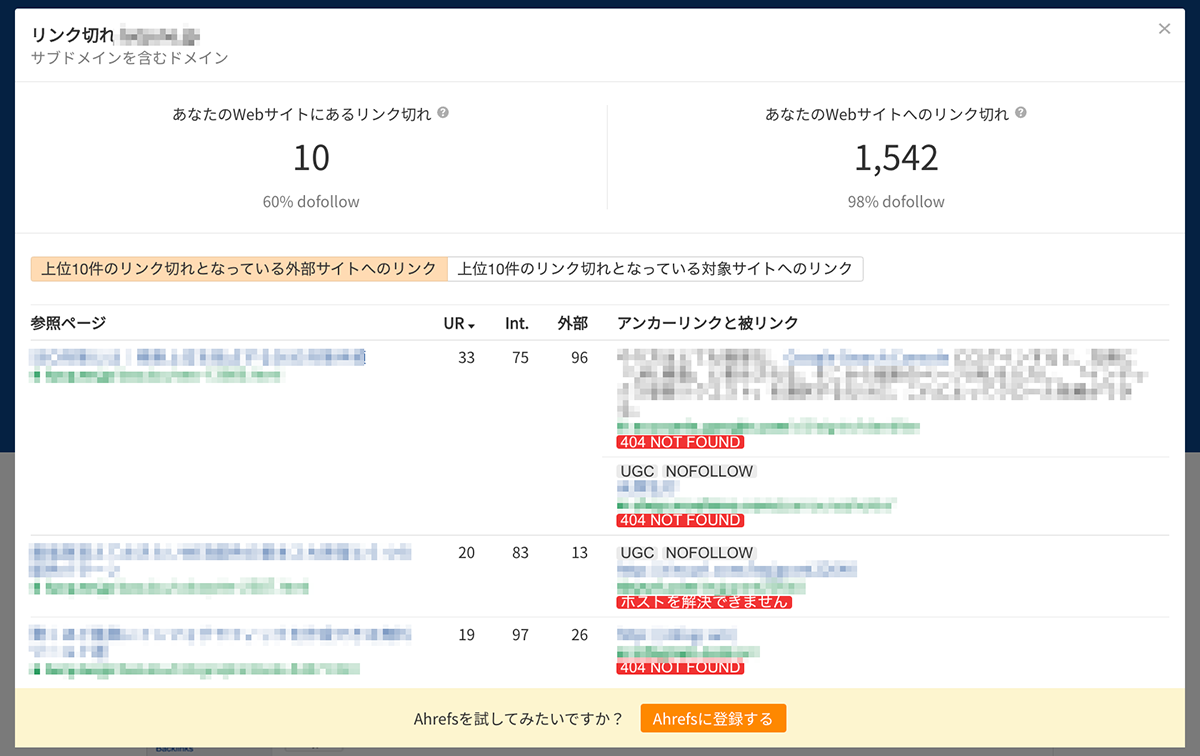 URL:https://ahrefs.com/ja/broken-link-checker
URL:https://ahrefs.com/ja/broken-link-checker
4-5. Ahrefs SEOツールバー
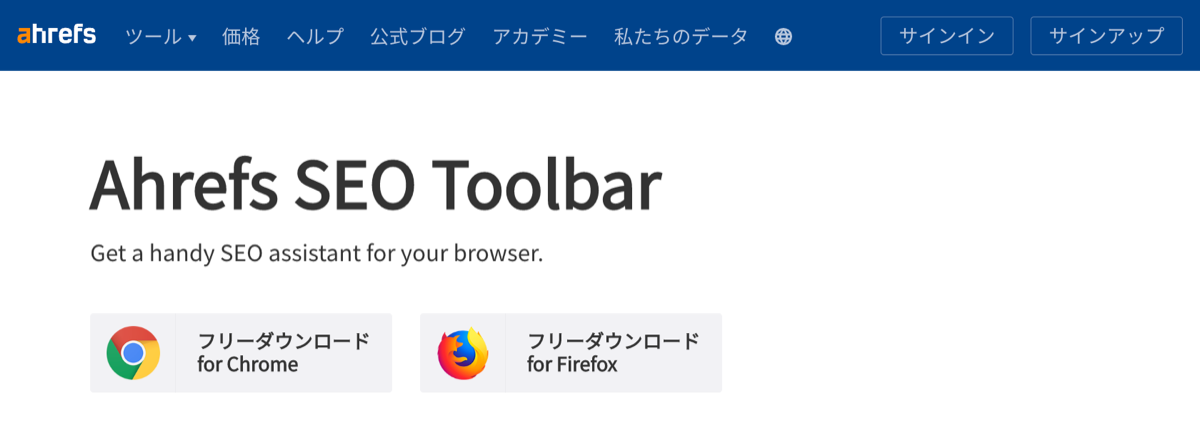
『SEO Toolbar(SEOツールバー)』は、ChromeおよびFirefoxの拡張機能として用意されているツールで、表示中のWebページのSEO情報をワンクリックで表示できる。
▼ イメージ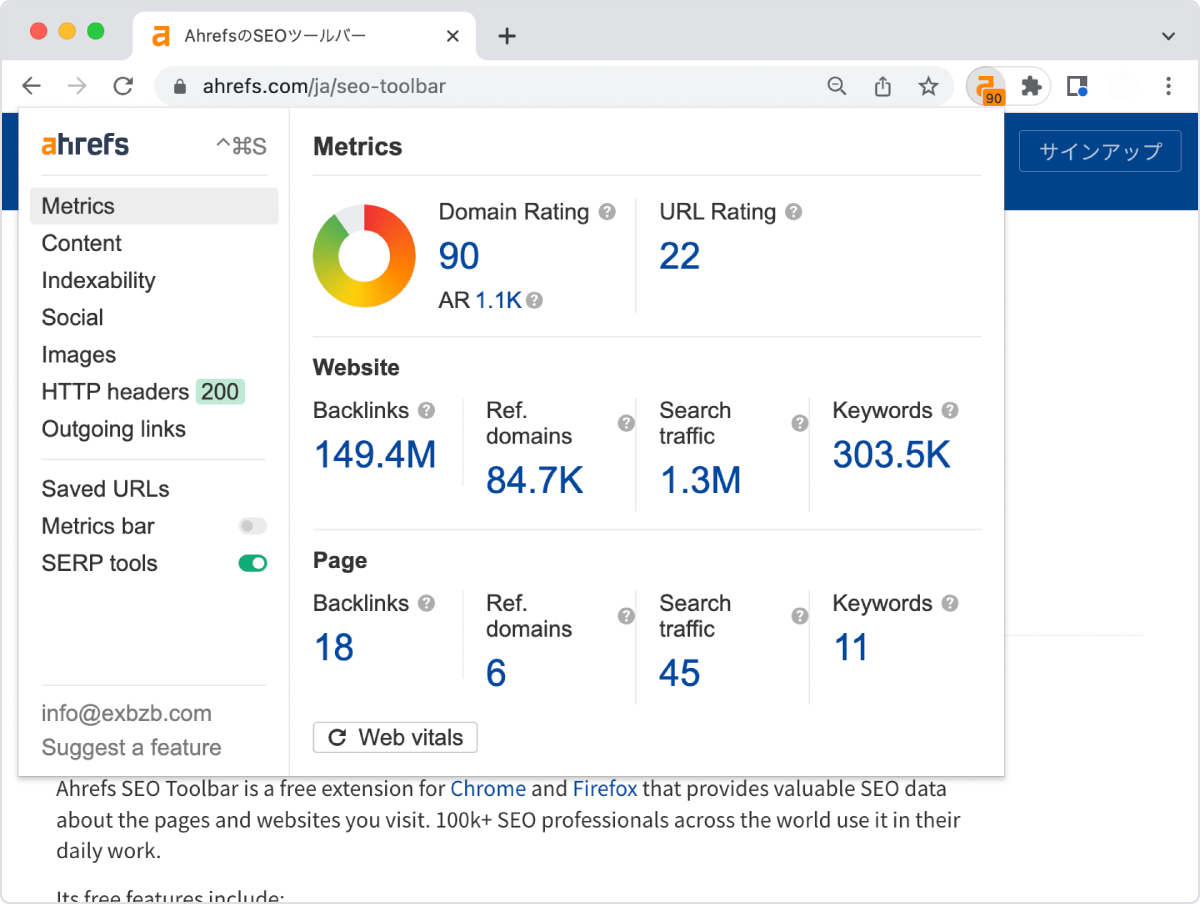
さらに、検索結果ページにもAhrefsの指標が表示されるようになる。
▼ イメージ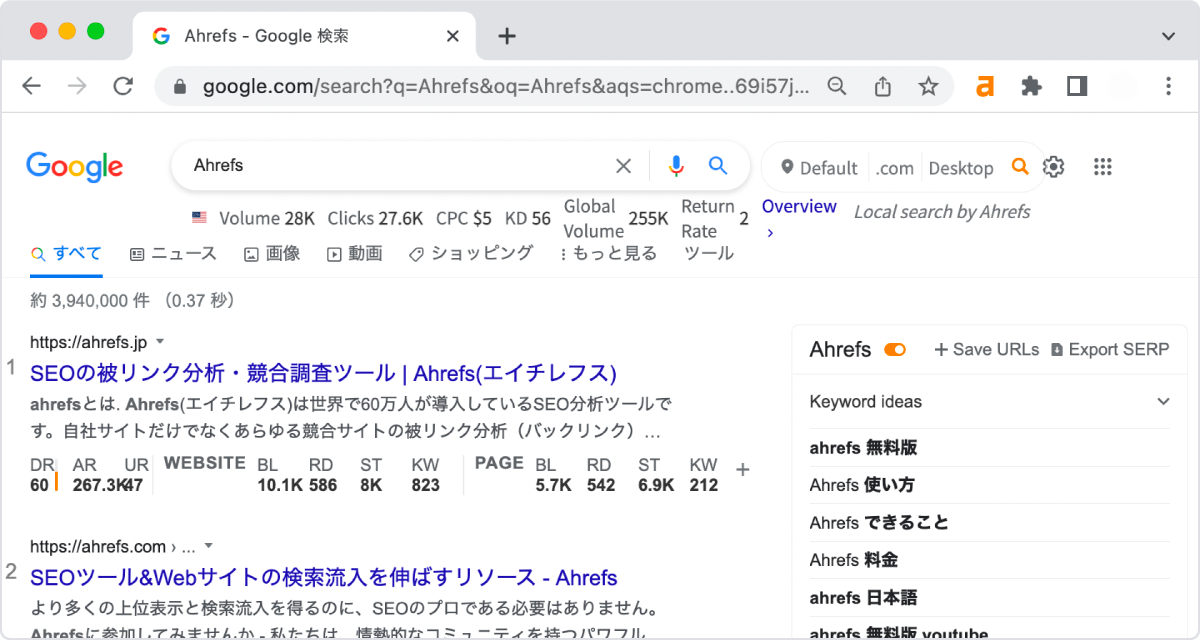 URL:https://ahrefs.com/ja/seo-toolbar
URL:https://ahrefs.com/ja/seo-toolbar
4-6. キーワード難易度チェッカー
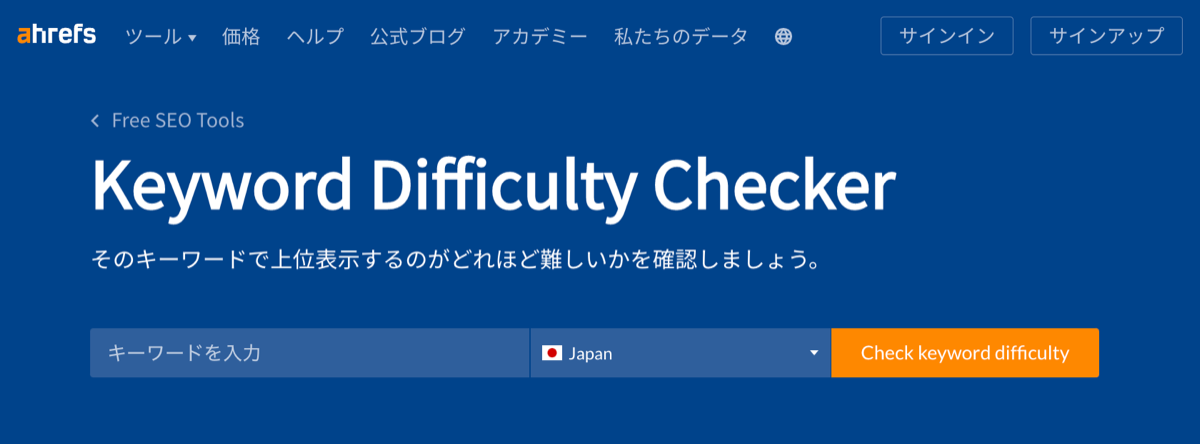
『Keyword Difficulty Checker(キーワード難易度チェッカー)』は、キーワードの難易度がチェックできるツールだ。
無料版ではすべてを見ることはできないが、難易度スコアと検索結果ページの一部は確認できる。
▼ イメージ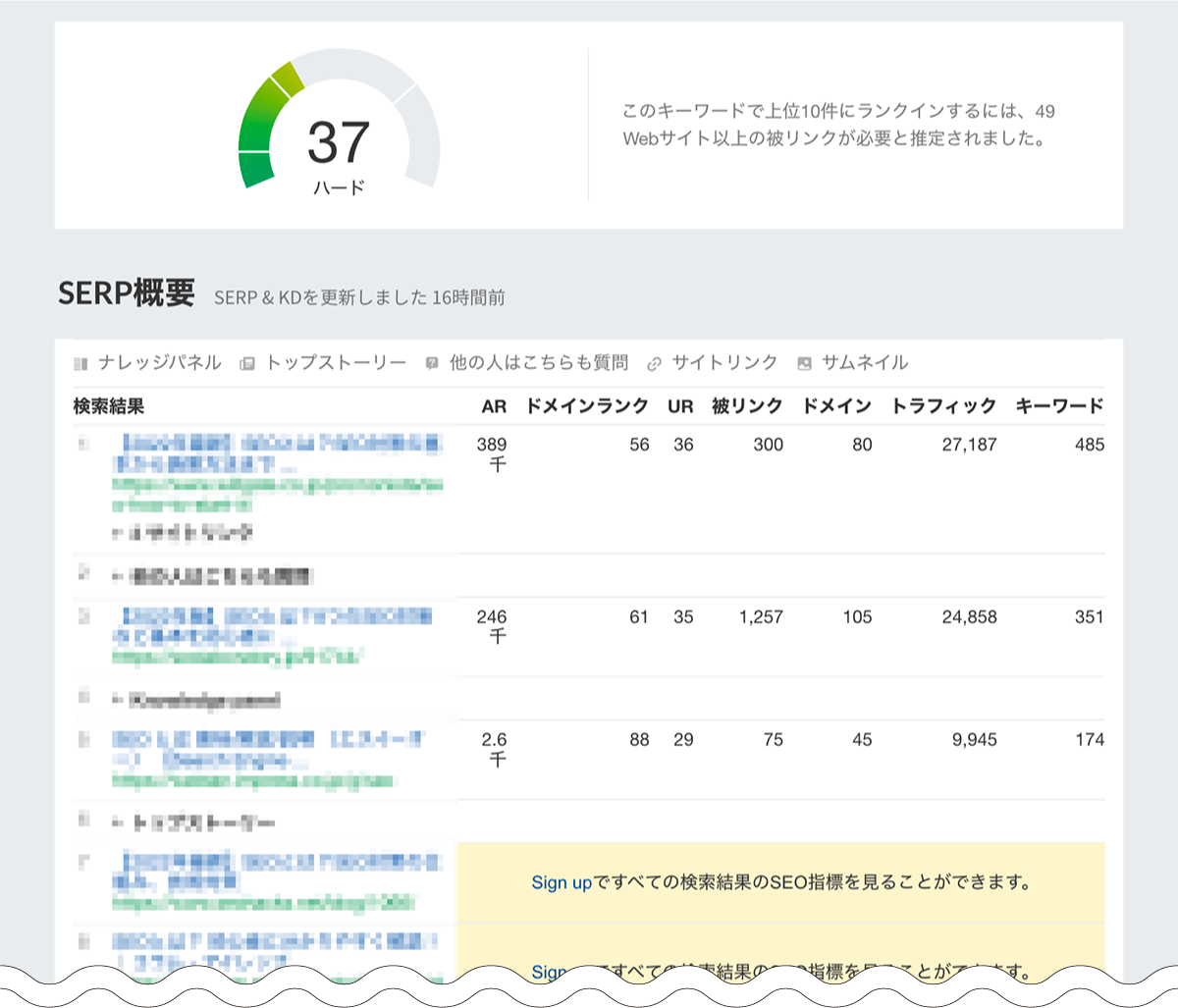 URL:https://ahrefs.com/ja/keyword-difficulty
URL:https://ahrefs.com/ja/keyword-difficulty
4-7. キーワードランクチェッカー

『Keyword Rank Checker(キーワードランクチェッカー)』は、自サイトや競合サイトの対象キーワードの検索順位を把握できるツールだ。手動でGoogle検索して確認する手間を省ける。
▼ イメージ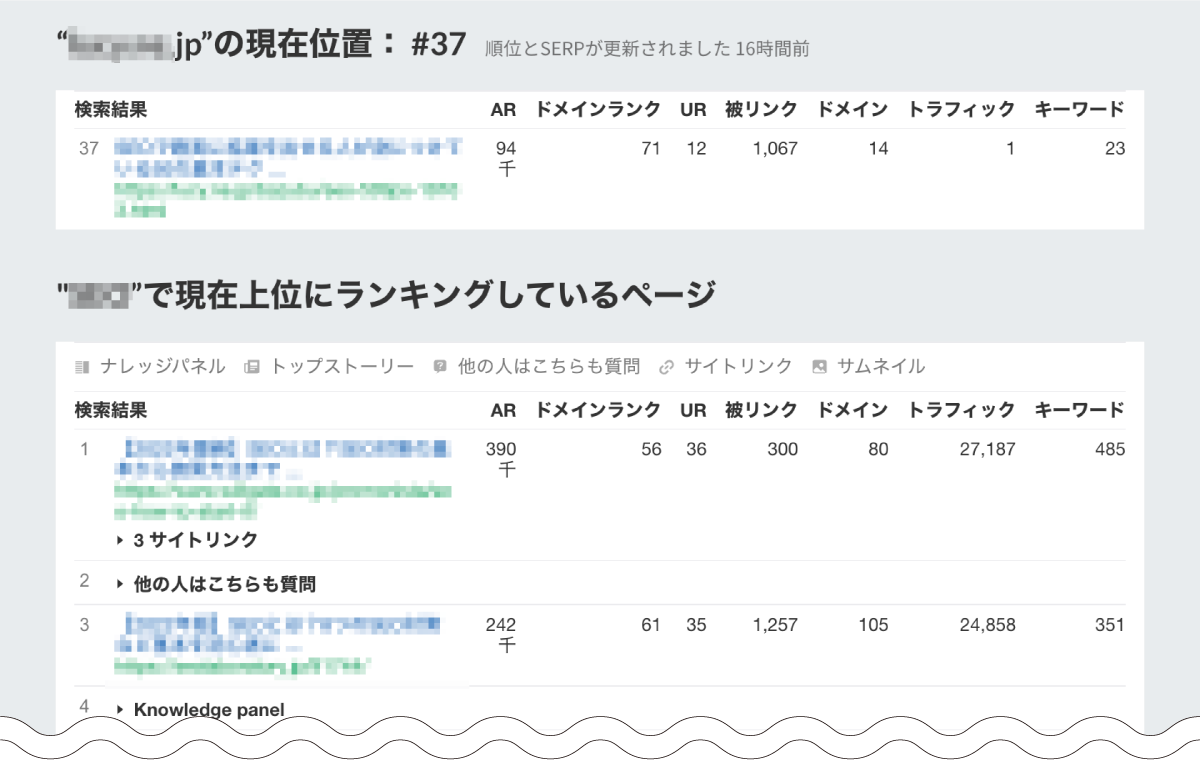 URL:https://ahrefs.com/ja/keyword-rank-checker
URL:https://ahrefs.com/ja/keyword-rank-checker
4-8. キーワードジェネレータ
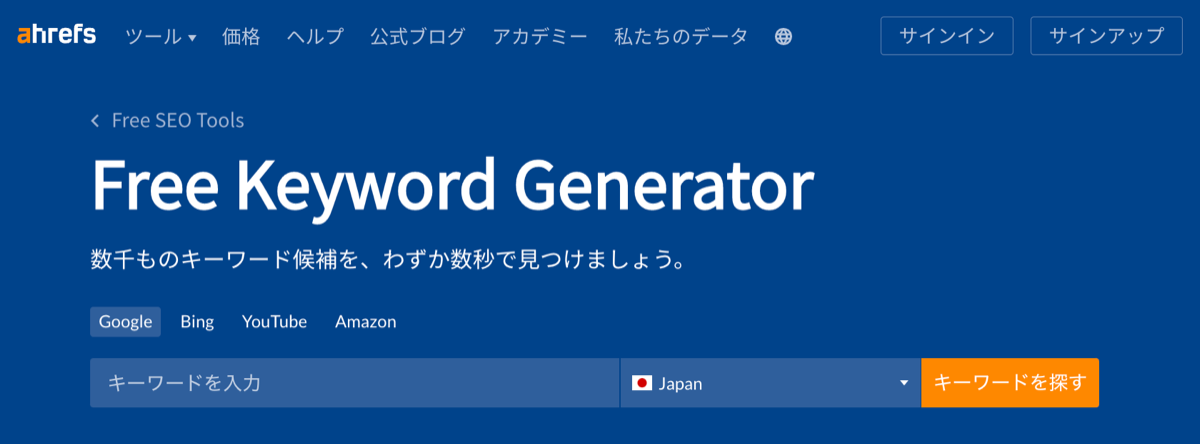
『Keyword Generator(キーワードジェネレータ)』は、キーワードのアイデア出し向けのツールだ。
キーワードを入力すると「フレーズマッチ」「質問」の2種類の関連キーワードが表示される。
▼ イメージ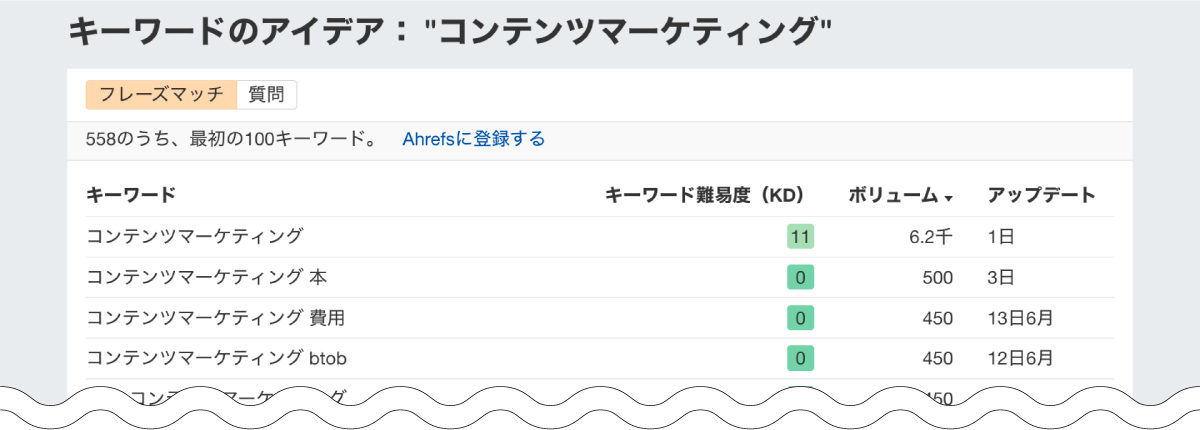 URL:https://ahrefs.com/ja/keyword-generator
URL:https://ahrefs.com/ja/keyword-generator
4-9. SERP チェッカー
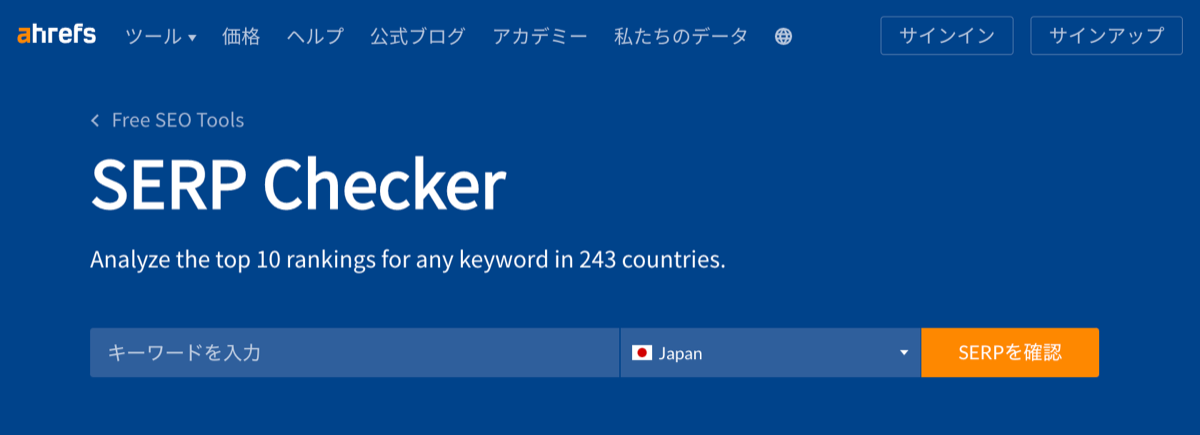
『SERP Checker(SERPチェッカー)』は、SERP(Search Engine Result Page:検索結果ページ)をチェックするツールだ。
キーワードを入力すると、ドメインや被リンクに関する情報とともに検索上位の状況が表示される。
▼ イメージ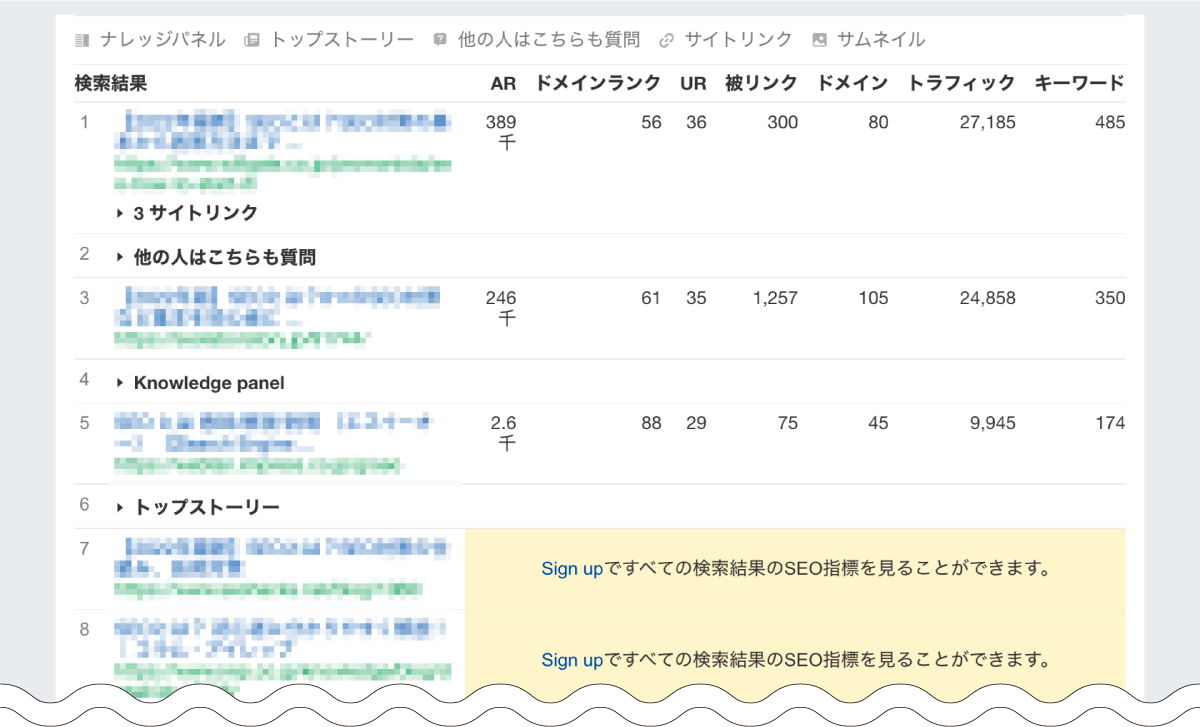 URL:https://ahrefs.com/ja/serp-checker
URL:https://ahrefs.com/ja/serp-checker
4-10. Amazonキーワードツール
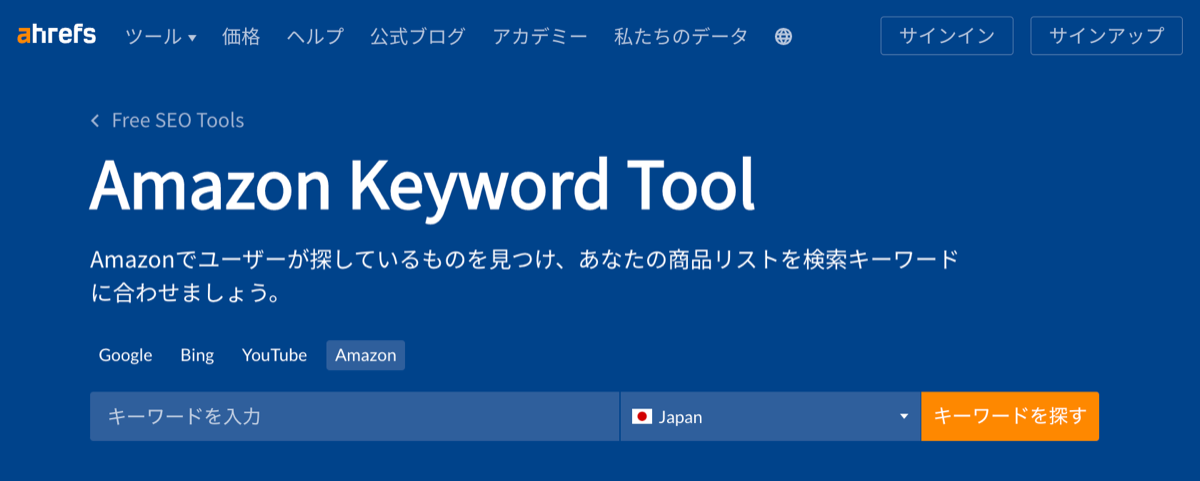
『Amazon Keyword Tool(Amazonキーワードツール)』は、Amazon内で、ユーザーがどんなキーワードを使って検索しているのかチェックできるツールだ。
Amazonリスティングに最適なキーワード候補を見つけるために役立つほか、広く商品開発のための消費者ニーズ調査したいときにも活用できるだろう。
▼ イメージ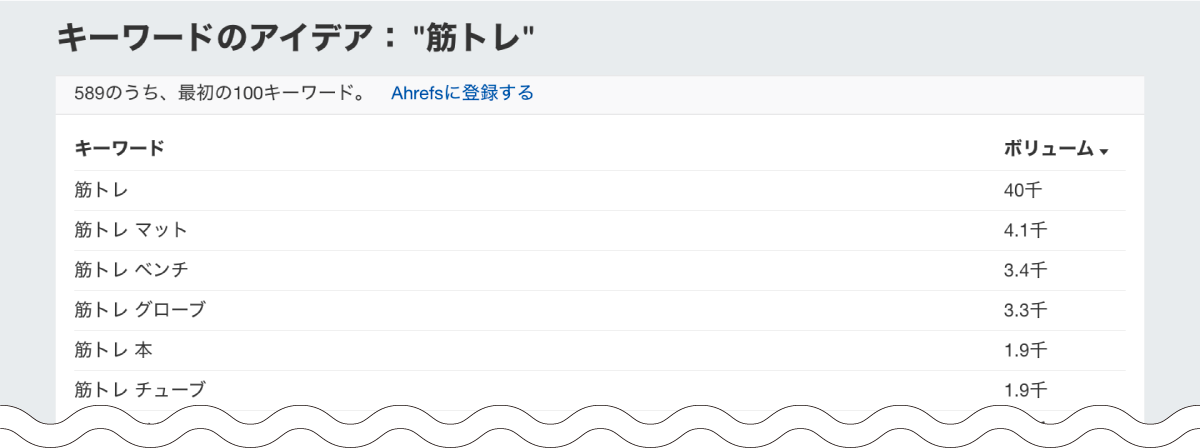 URL:https://ahrefs.com/ja/amazon-keyword-tool
URL:https://ahrefs.com/ja/amazon-keyword-tool
4-11. YouTubeキーワードツール
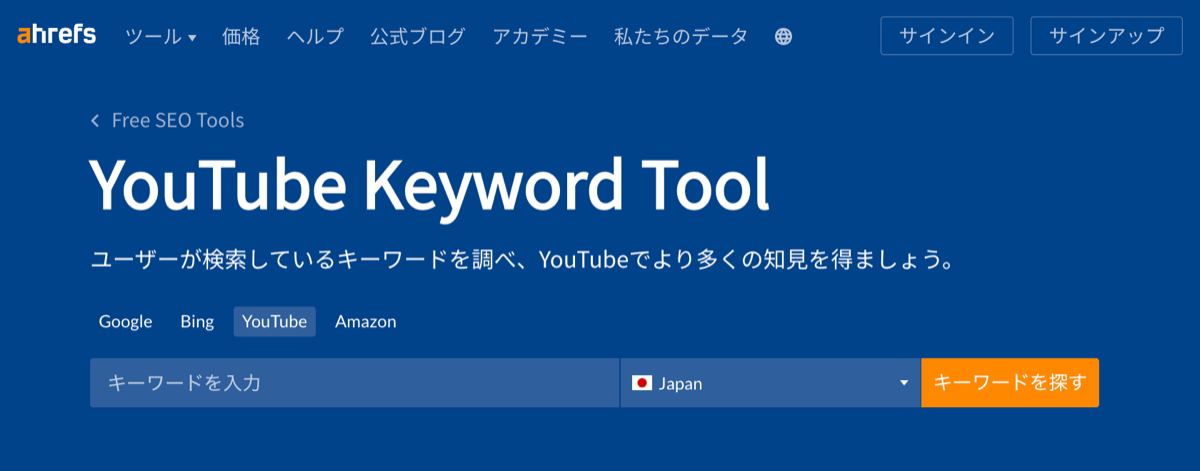
『YouTube Keyword Tool(YouTubeキーワードツール)』は、YouTube内でユーザーがどんなキーワードを使って検索しているのかチェックできるツールだ。
YouTube動画の制作や、トレンドの把握に活用できる。
▼ イメージ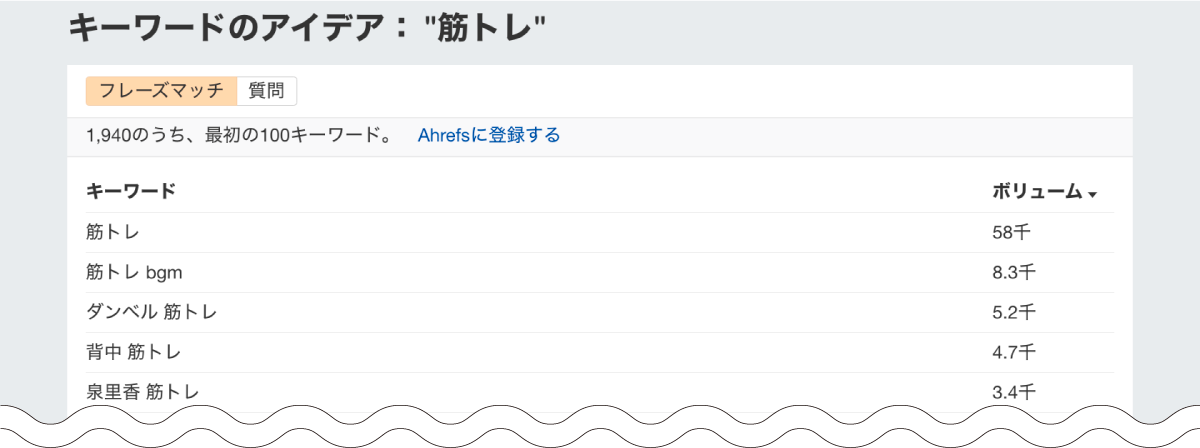 URL:https://ahrefs.com/ja/youtube-keyword-tool
URL:https://ahrefs.com/ja/youtube-keyword-tool
5. まとめ
本記事では「Ahrefsの使い方」を解説した。要点を簡単にまとめておこう。
Ahrefsとは何か、基本のポイントは以下のとおりだ。
|
Ahrefsの申込みから初期設定までの導入方法を3ステップで解説した。
|
Ahrefsを導入したら最初に覚えたい3つの使い方は以下のとおりだ。
|
Ahrefsの機能の一部は無料で公開されており、11個のツールを紹介した。
Ahrefsは、データを元にしたSEO施策の意思決定や、アイデア出しのヒントなど、さまざまなシーンで活用度が高い。本記事を参考に、実際に触ってみていただければと思う。













